1、安装宝塔docker模块
![图片[1]-教你如何使用Docker容器快速搭建Mac-V3云端(必须国内服务器)-博客喵](https://bkm.mistora.cc/wp-content/uploads/2025/07/20250720133654146-image-1024x487.png)
2、安装docker成功后,进入宝塔终端执行脚本命令
输入5,然后按回车键
![图片[2]-教你如何使用Docker容器快速搭建Mac-V3云端(必须国内服务器)-博客喵](https://bkm.mistora.cc/wp-content/uploads/2025/07/20250720134723905-image-1024x487.png)
这就是成功后了,输入0退出即可
![图片[3]-教你如何使用Docker容器快速搭建Mac-V3云端(必须国内服务器)-博客喵](https://bkm.mistora.cc/wp-content/uploads/2025/07/20250720134944322-image-1024x588.png)
3、打开docker模块的容器,就可以看见自己的端口号了,你的云端地址就是(ip和端口号拼接):ip:端口号
![图片[4]-教你如何使用Docker容器快速搭建Mac-V3云端(必须国内服务器)-博客喵](https://bkm.mistora.cc/wp-content/uploads/2025/07/20250720135028520-image-1024x466.png)
4、访问一下网站,出现如下图片就代表搭建成功了
![图片[5]-教你如何使用Docker容器快速搭建Mac-V3云端(必须国内服务器)-博客喵](https://bkm.mistora.cc/wp-content/uploads/2025/07/20250720135415928-image-1024x499.png)
5、然后我们添加到后台的云端地域即可
![图片[6]-教你如何使用Docker容器快速搭建Mac-V3云端(必须国内服务器)-博客喵](https://bkm.mistora.cc/wp-content/uploads/2025/07/20250720135527548-image-1024x502.png)
6、前端新增云端免输入通道
![图片[7]-教你如何使用Docker容器快速搭建Mac-V3云端(必须国内服务器)-博客喵](https://bkm.mistora.cc/wp-content/uploads/2025/07/20250720135609747-image-1024x538.png)
7、最好微信扫码登录即可,稳定!
© 版权声明
1. 本站所有资源来源于用户上传和网络,如有侵权请邮件联系站长!
2. 分享目的仅供大家学习和交流,您必须在下载后24小时内删除!
3. 不得使用于非法商业用途,不得违反国家法律。否则后果自负!
4. 本站提供的源码、模板、插件等等其他资源,都不包含技术服务请大家谅解!
5. 如有链接无法下载、失效或广告,请联系管理员处理!
6. 本站资源售价只是赞助,收取费用仅维持本站的日常运营所需!
THE END
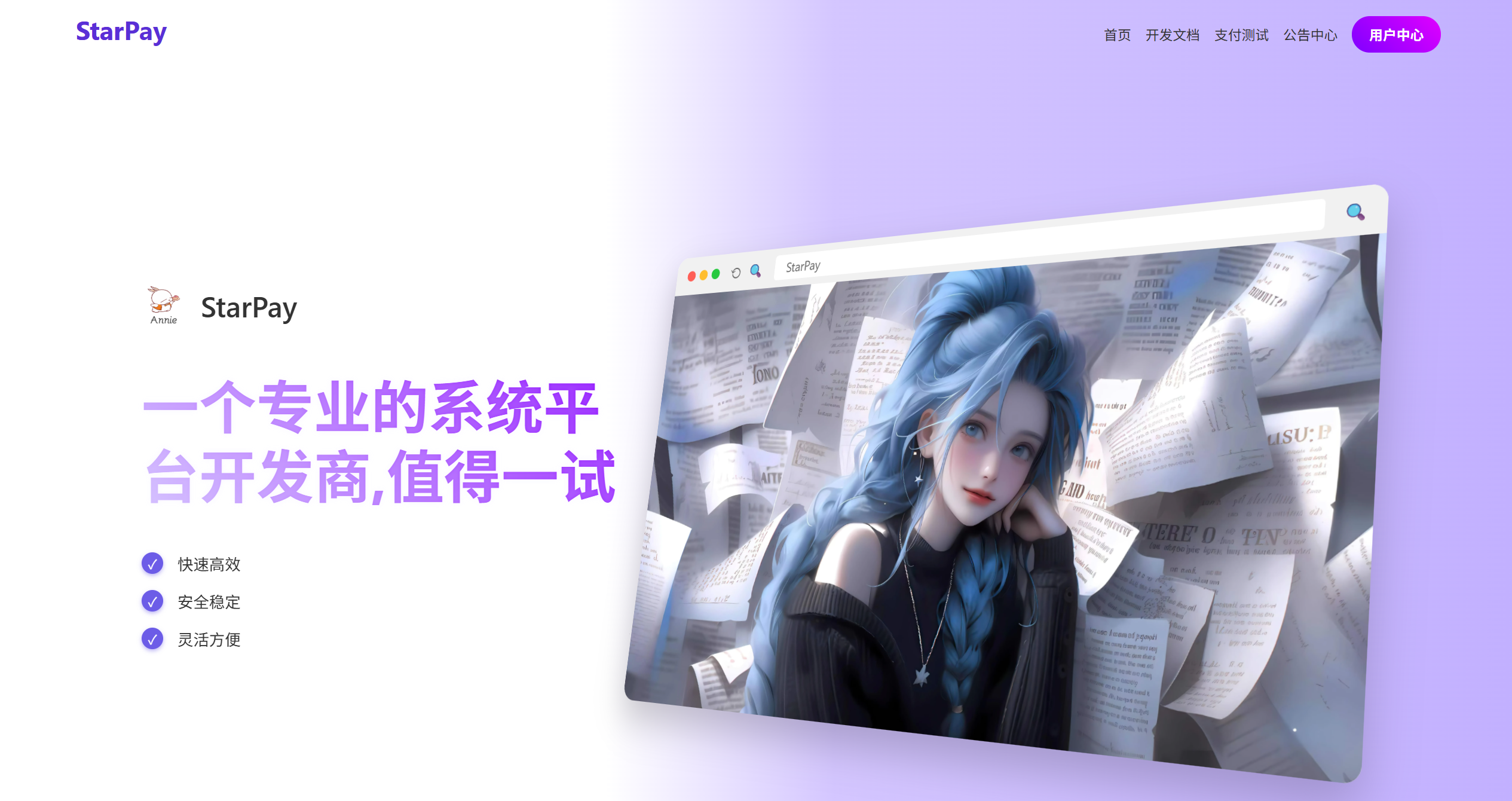


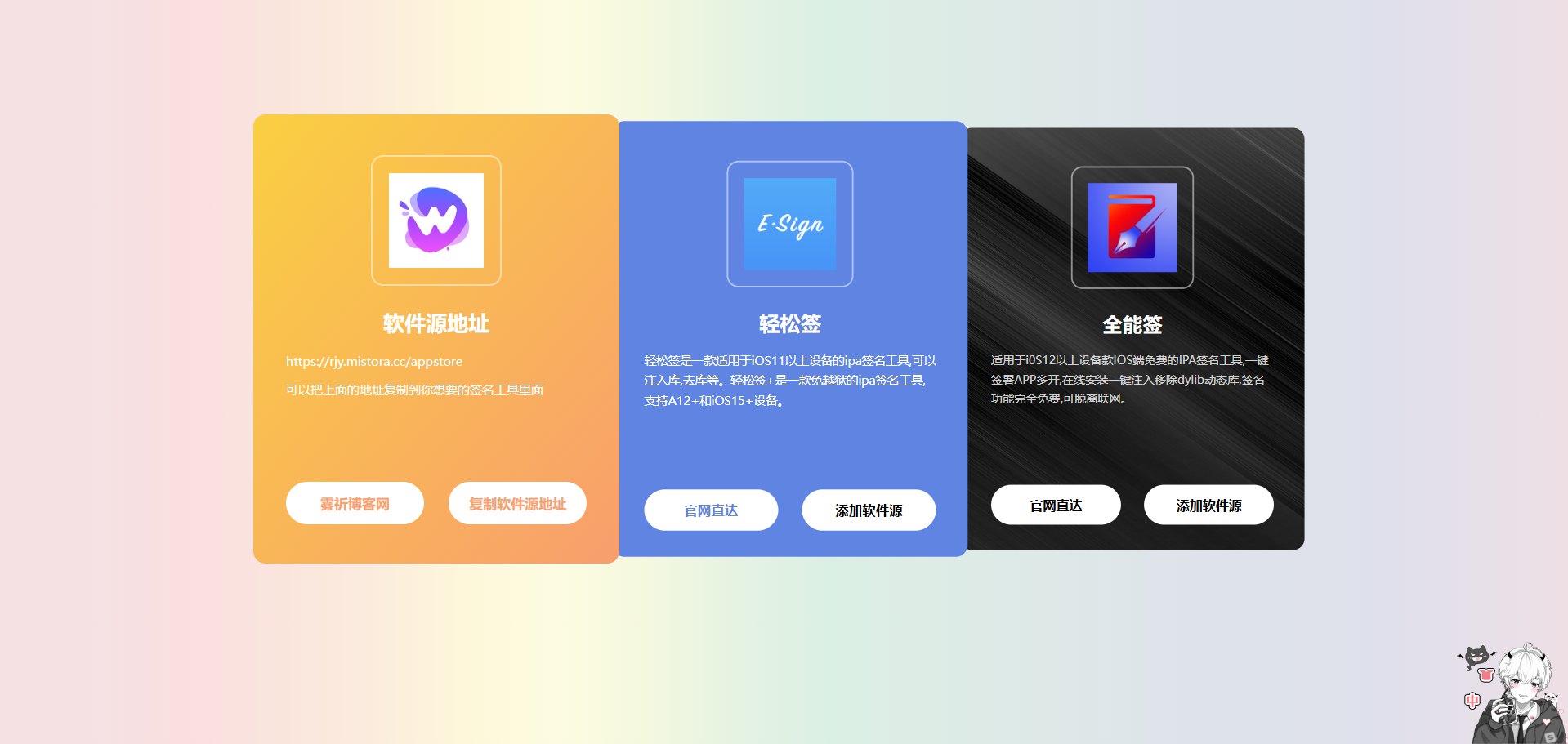
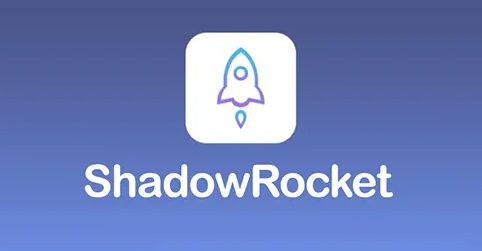
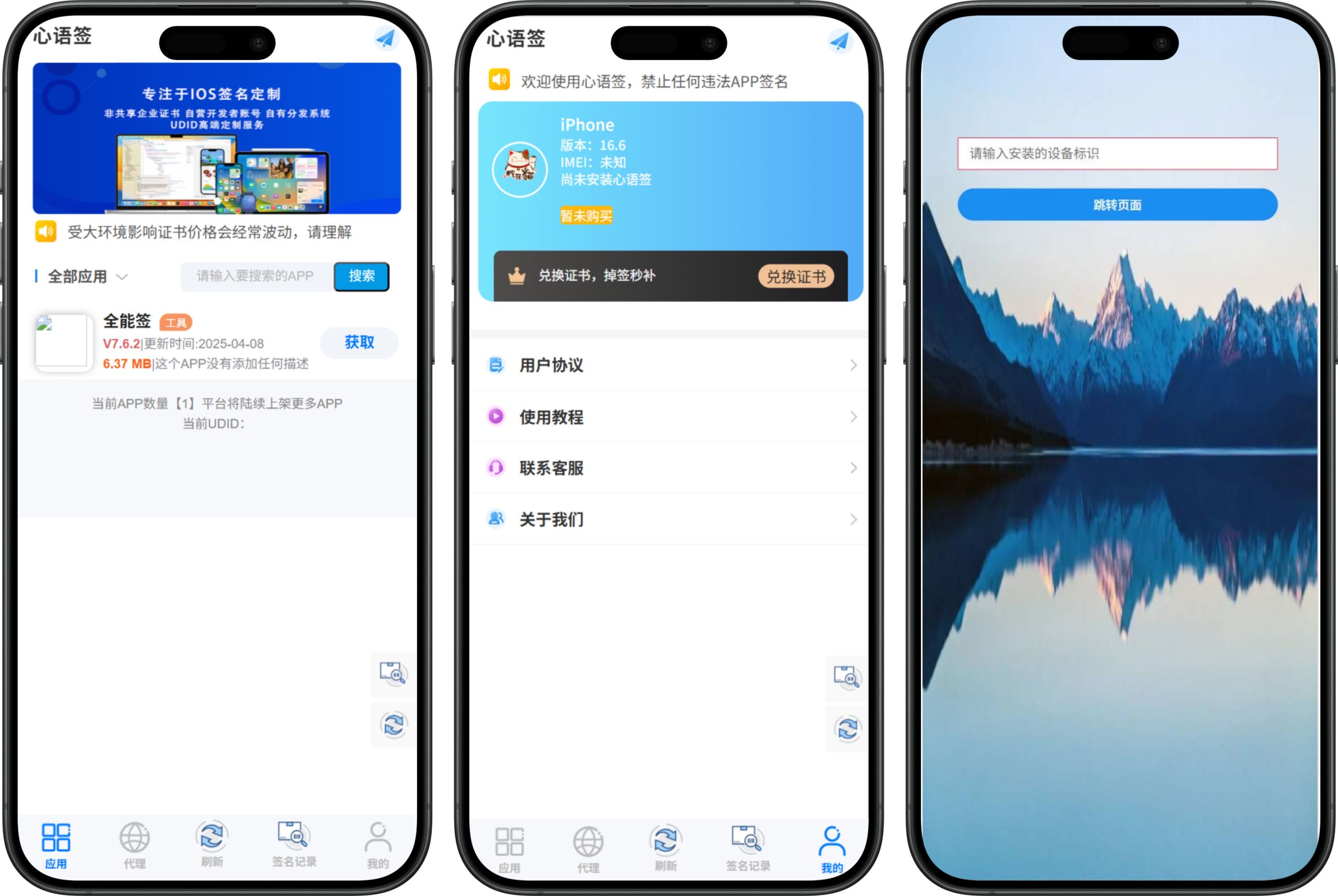
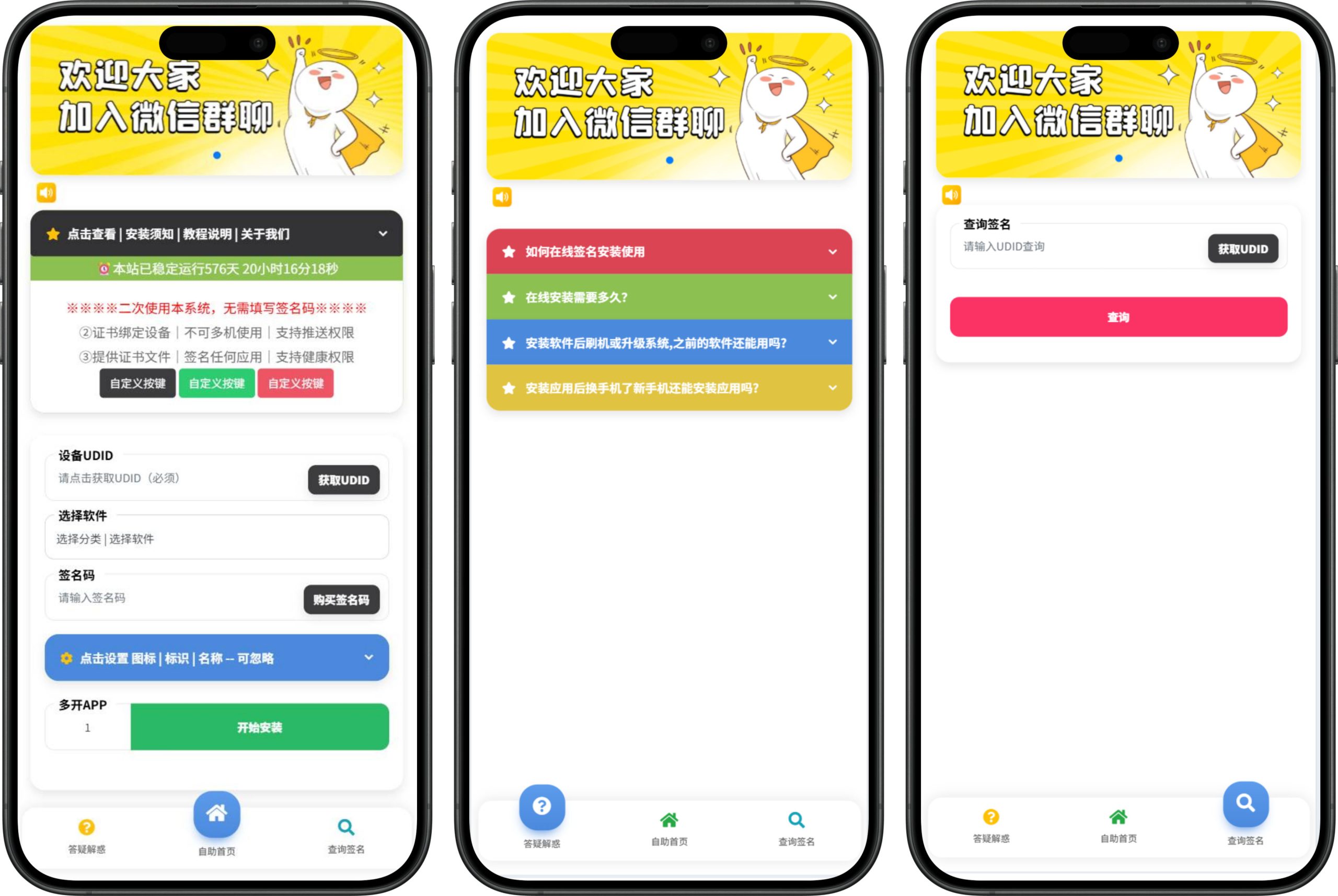
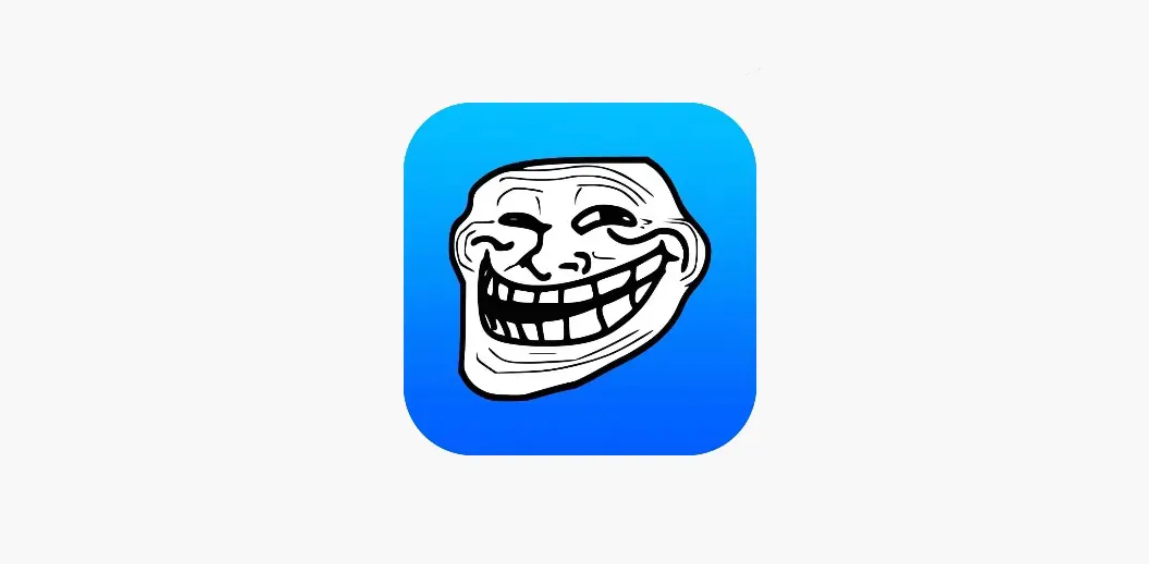

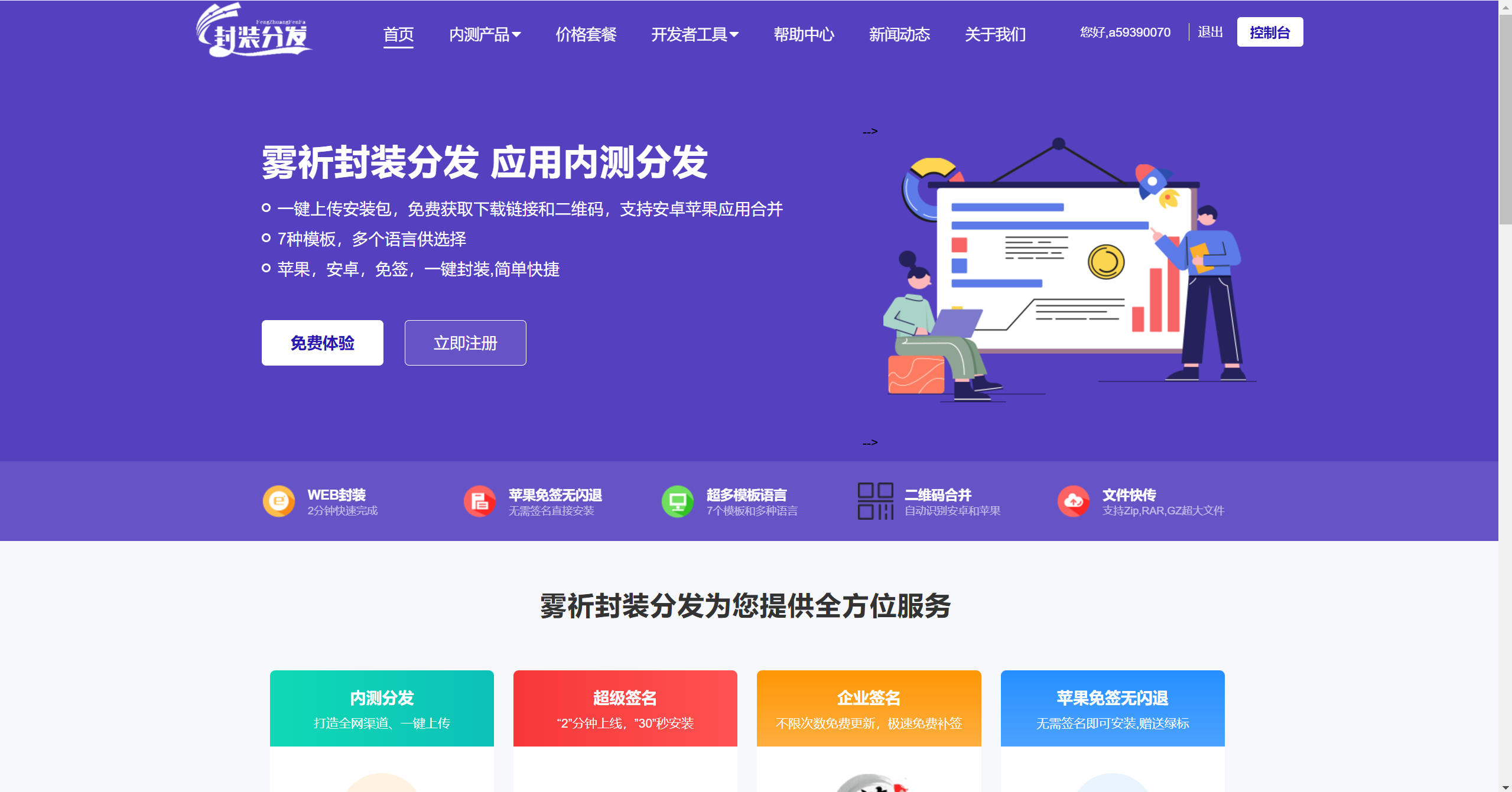
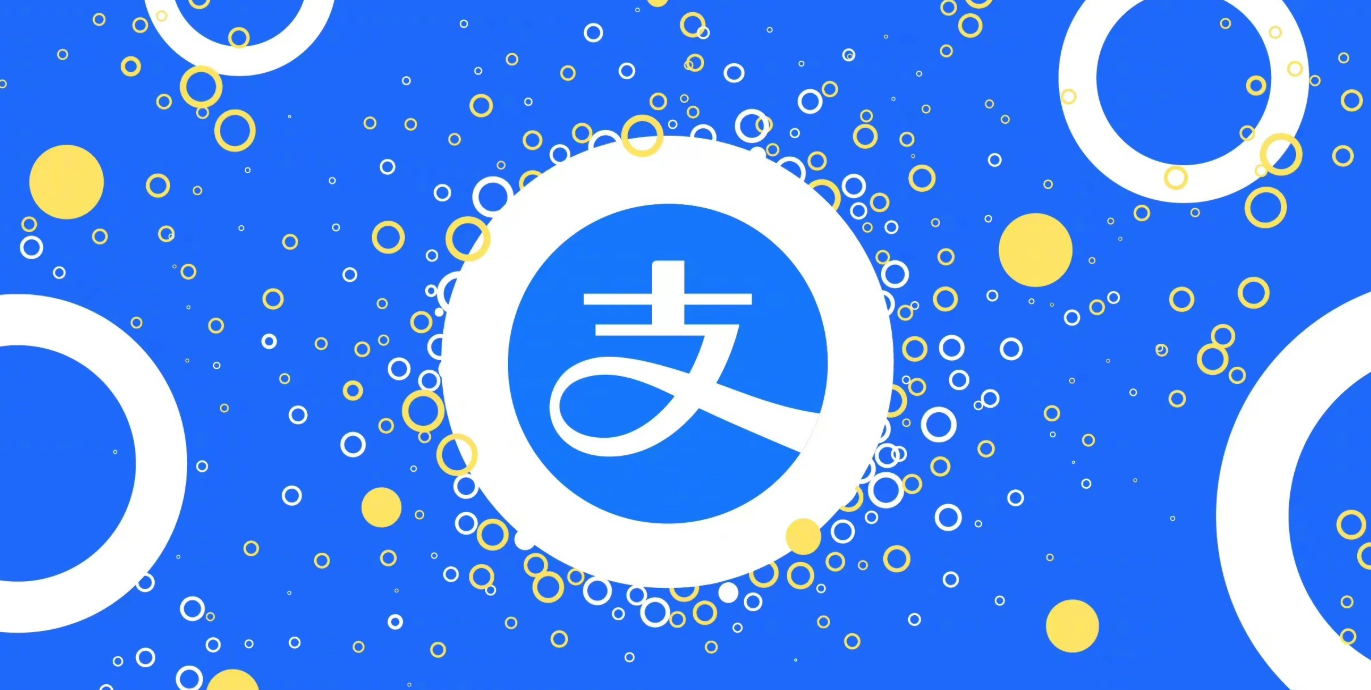
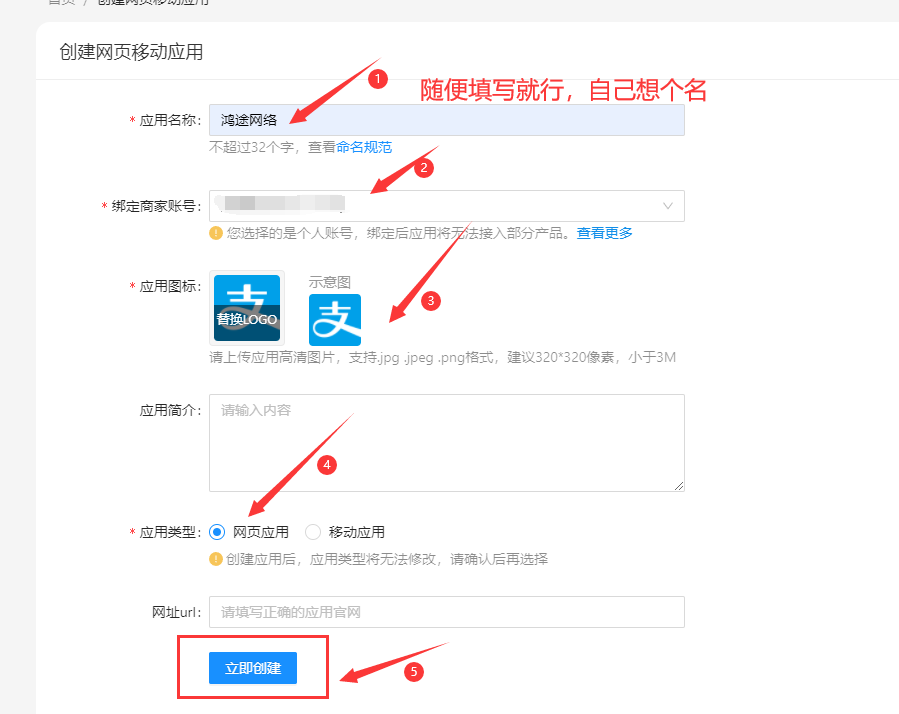

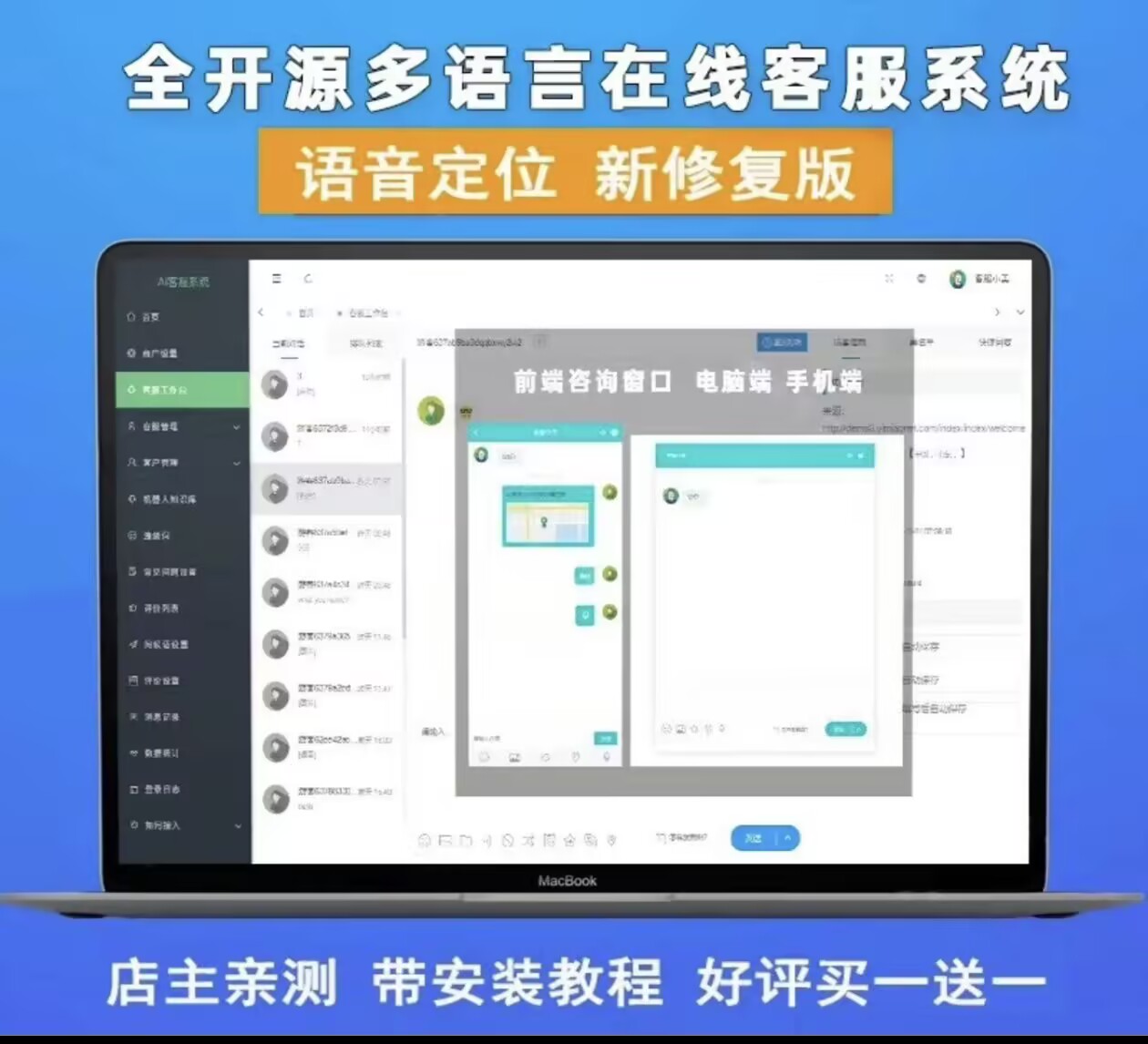


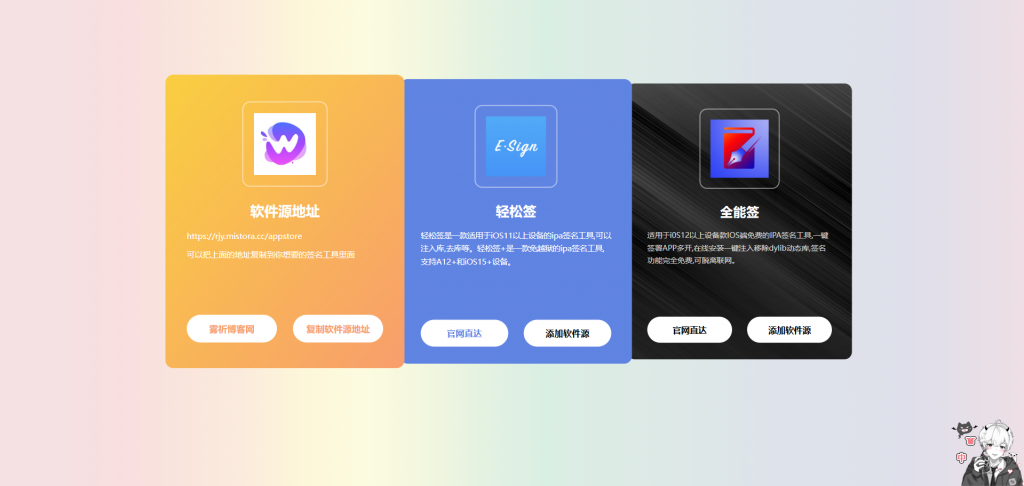
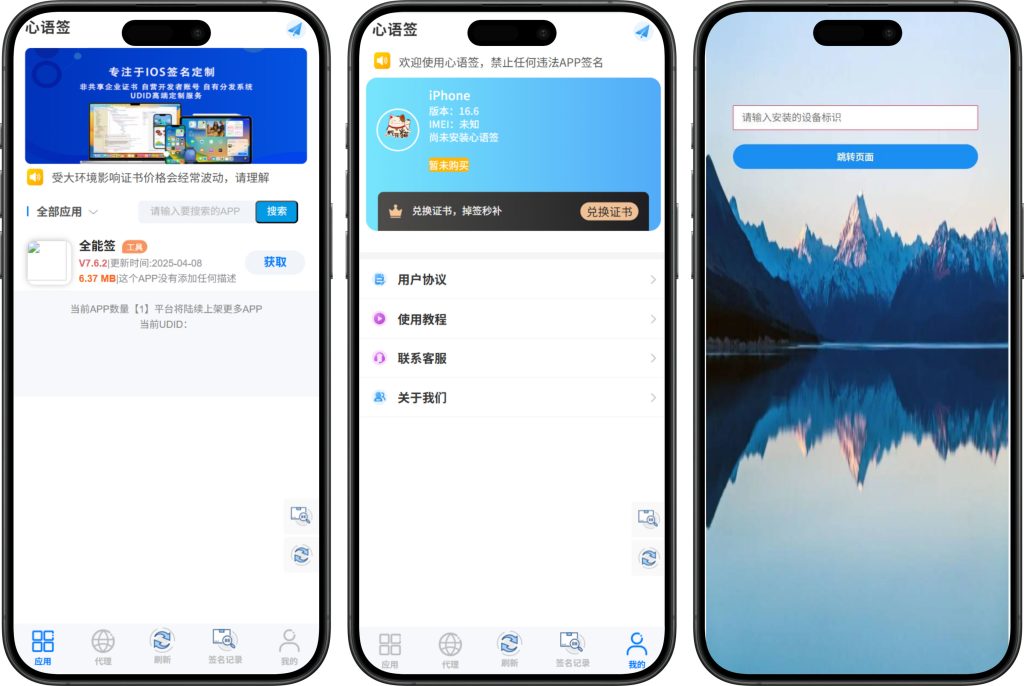
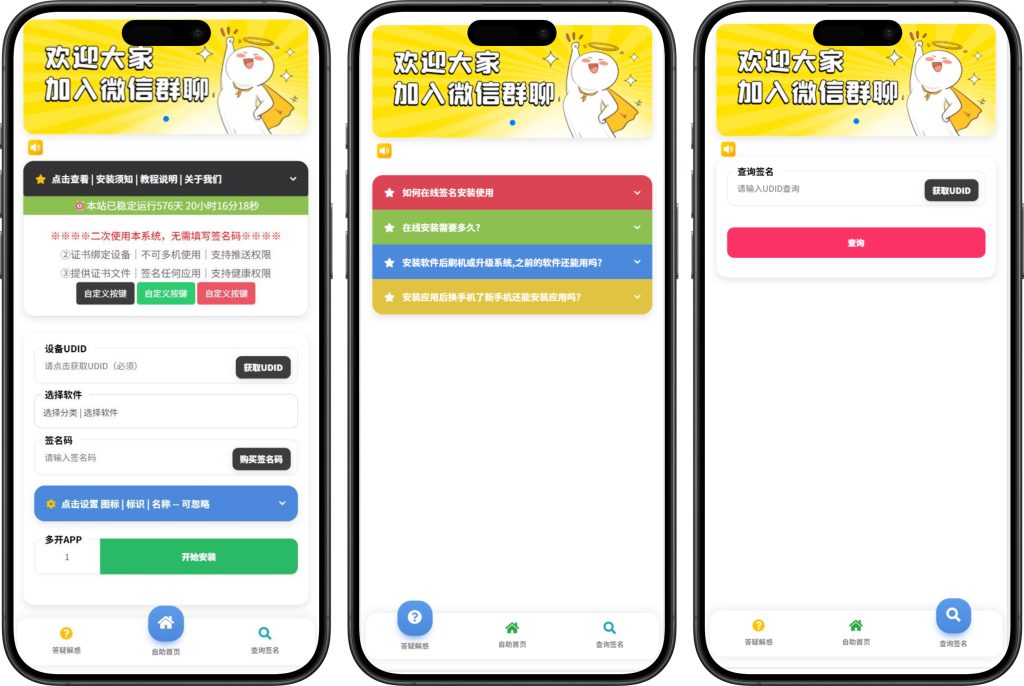
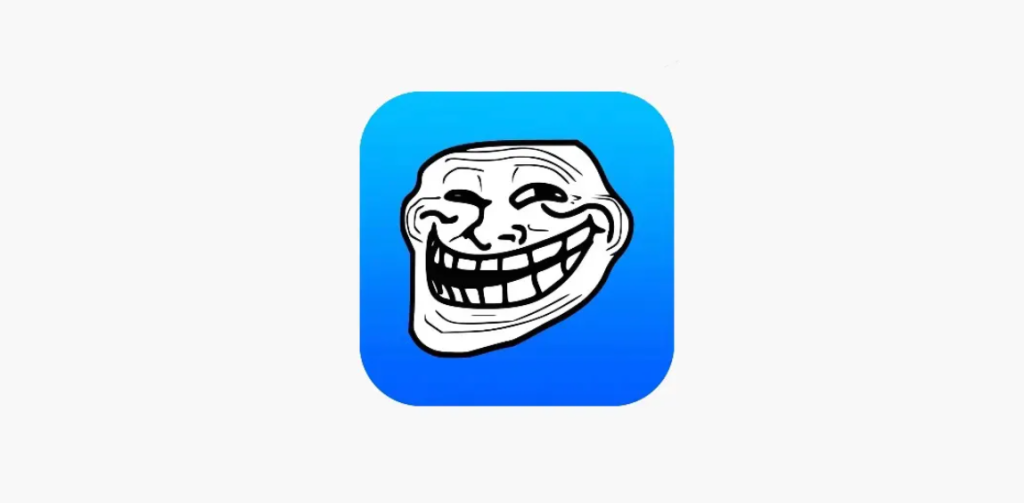

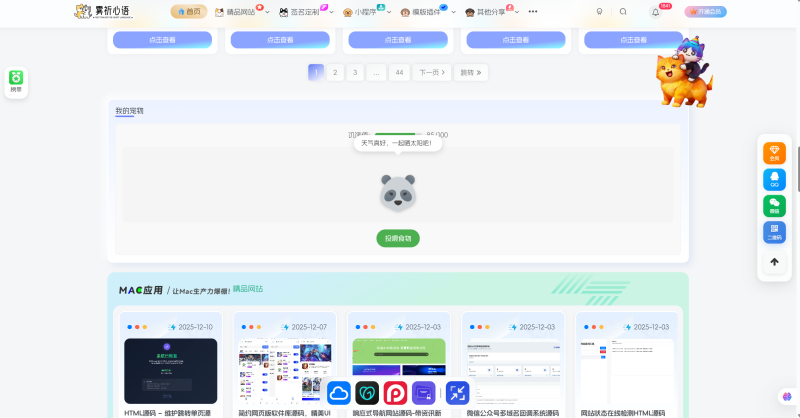
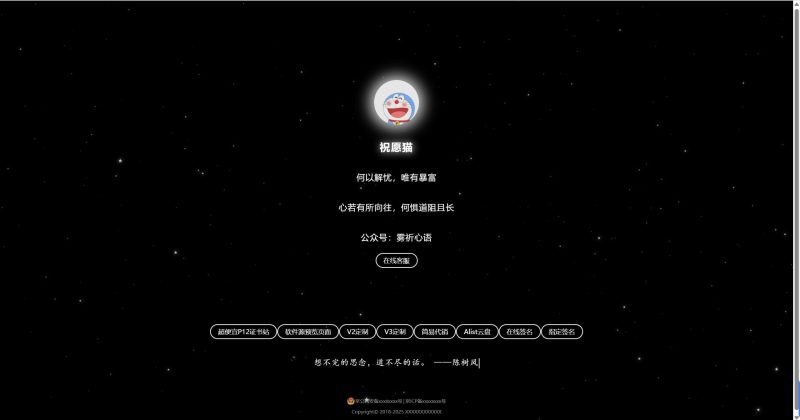
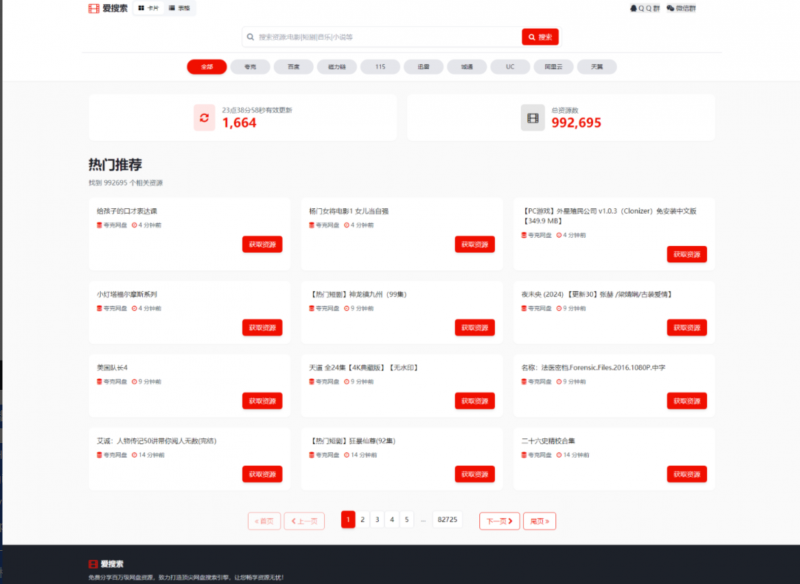

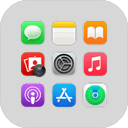


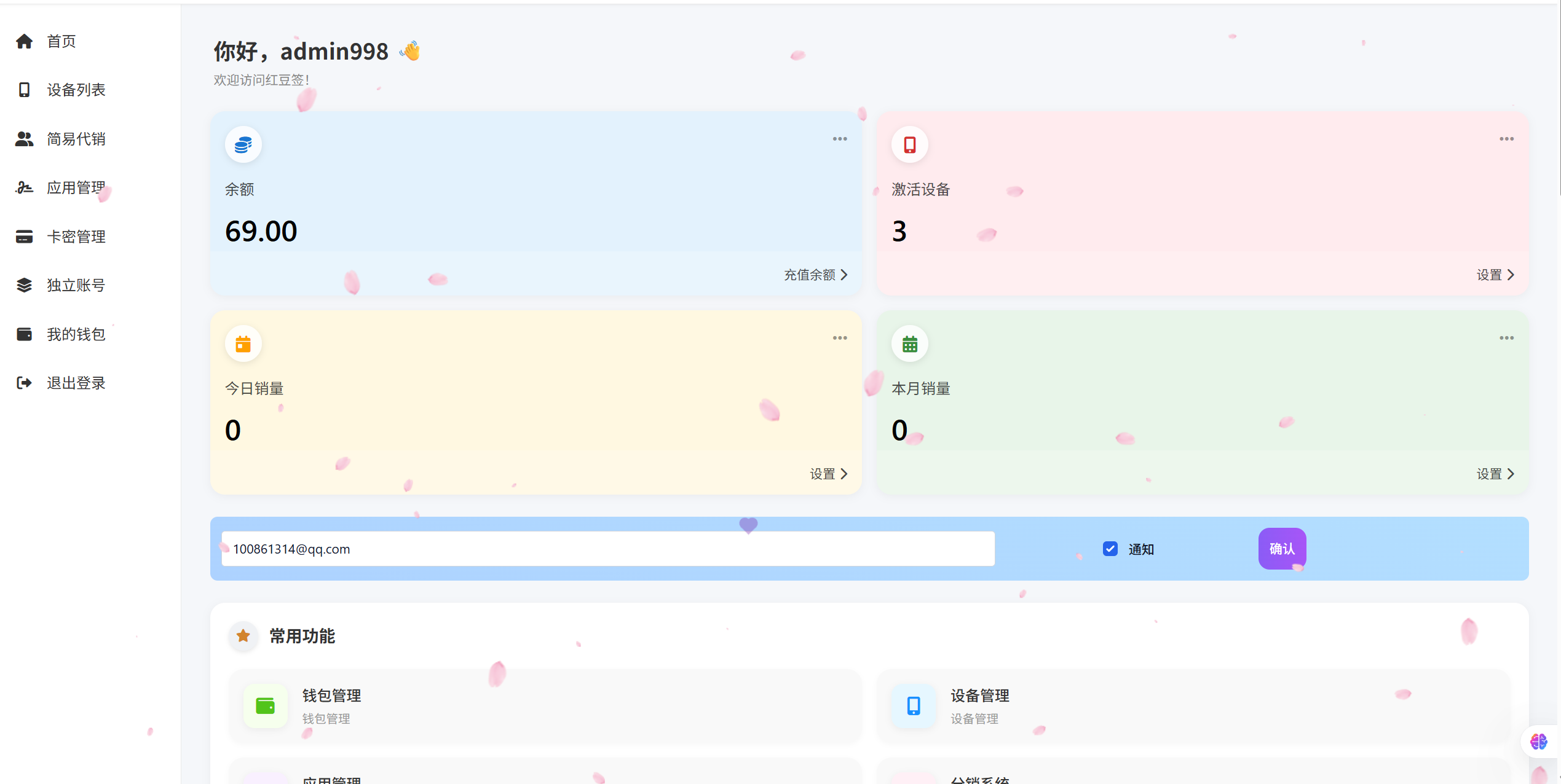
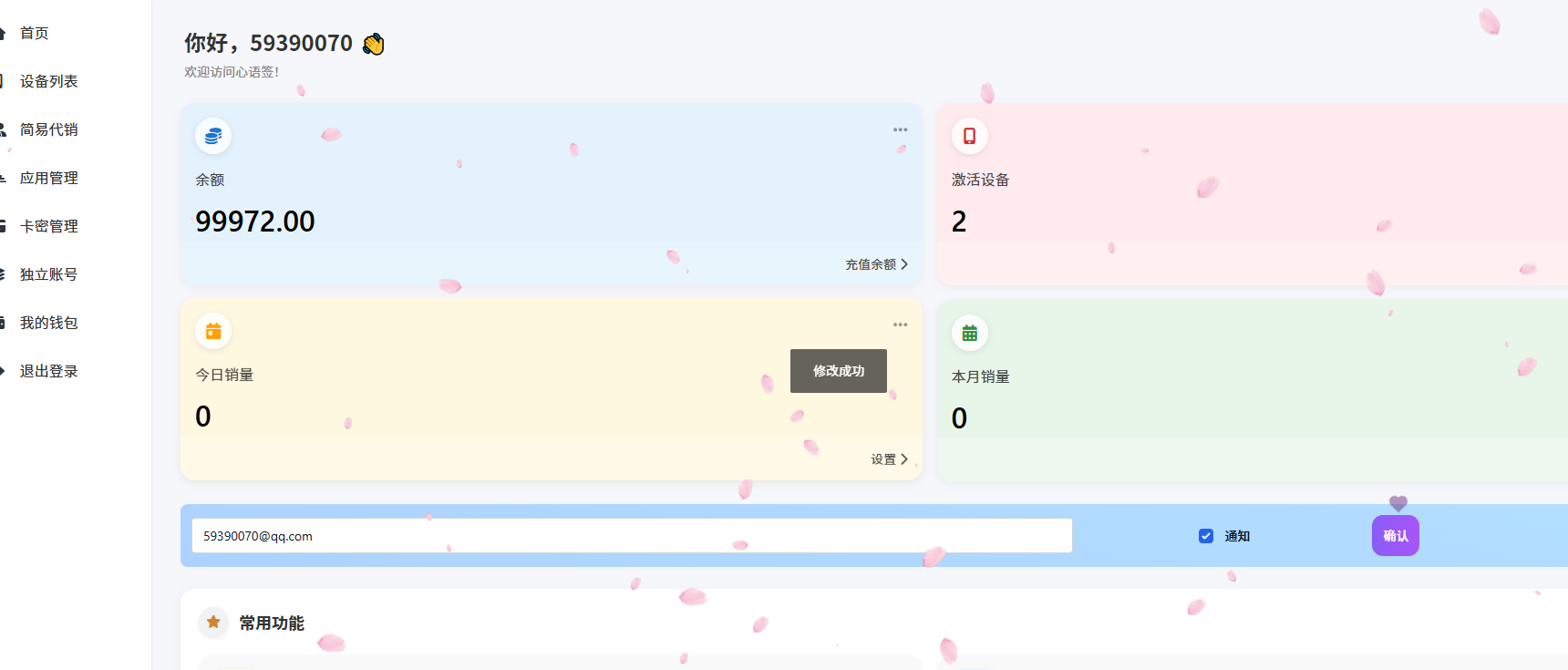
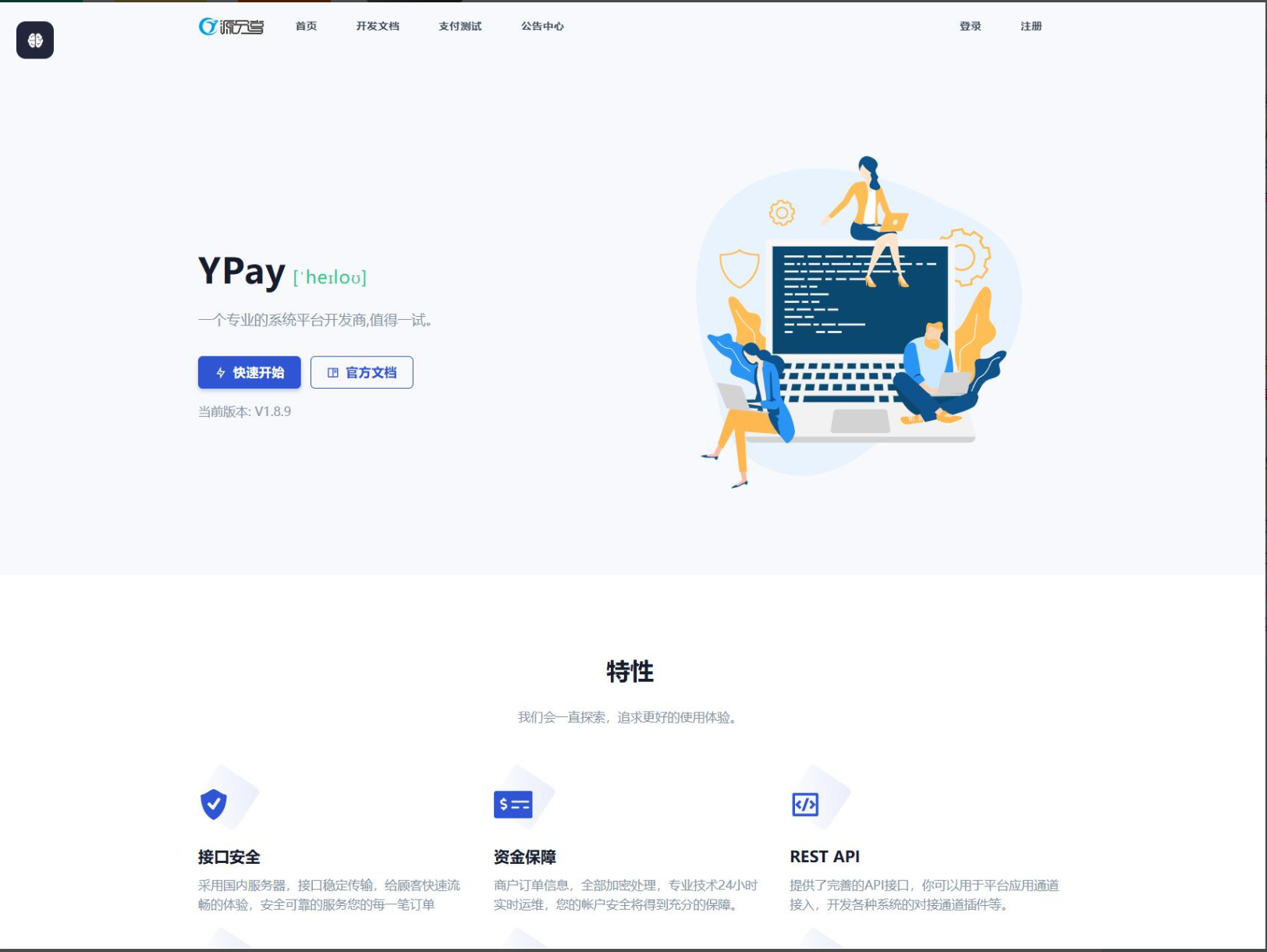

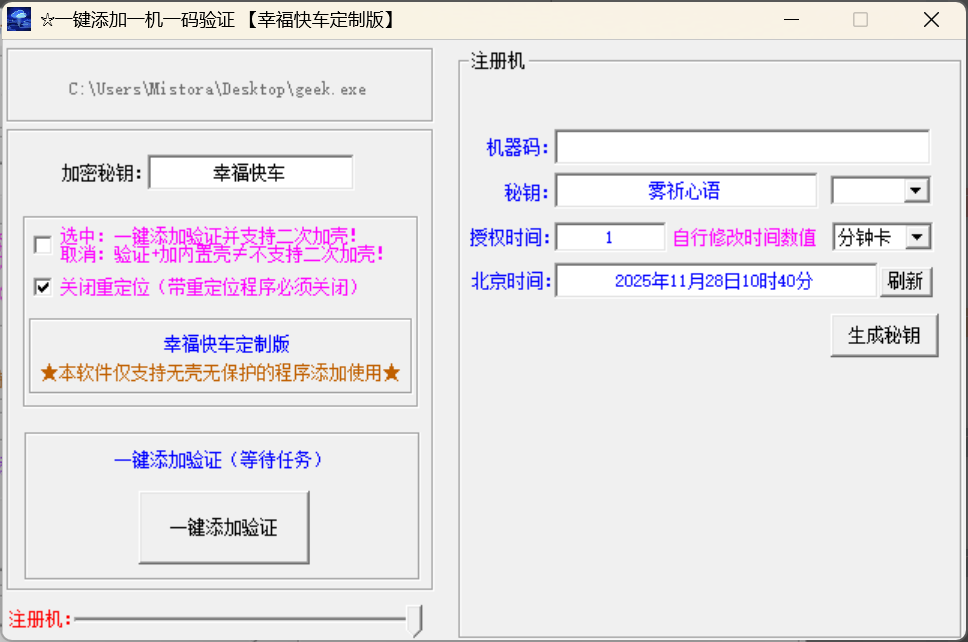
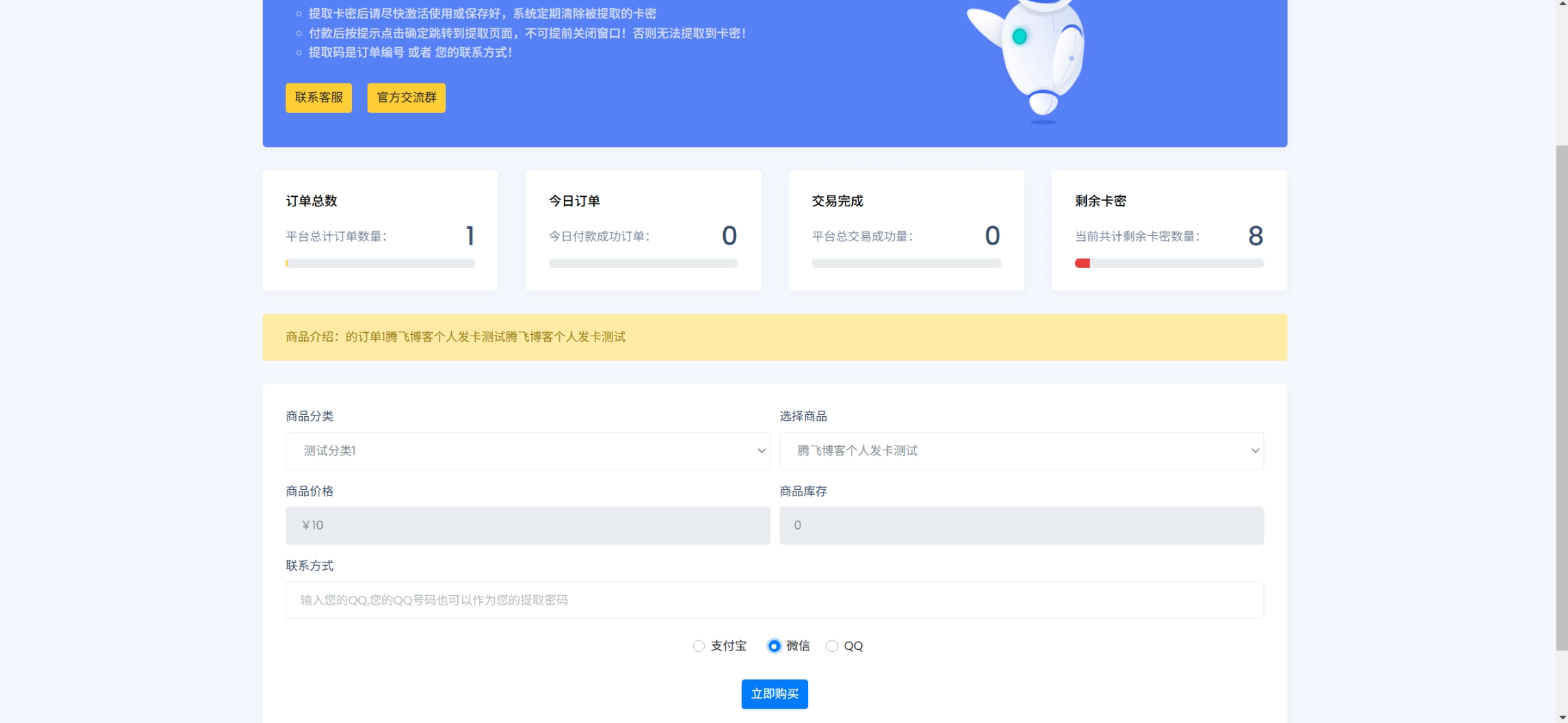
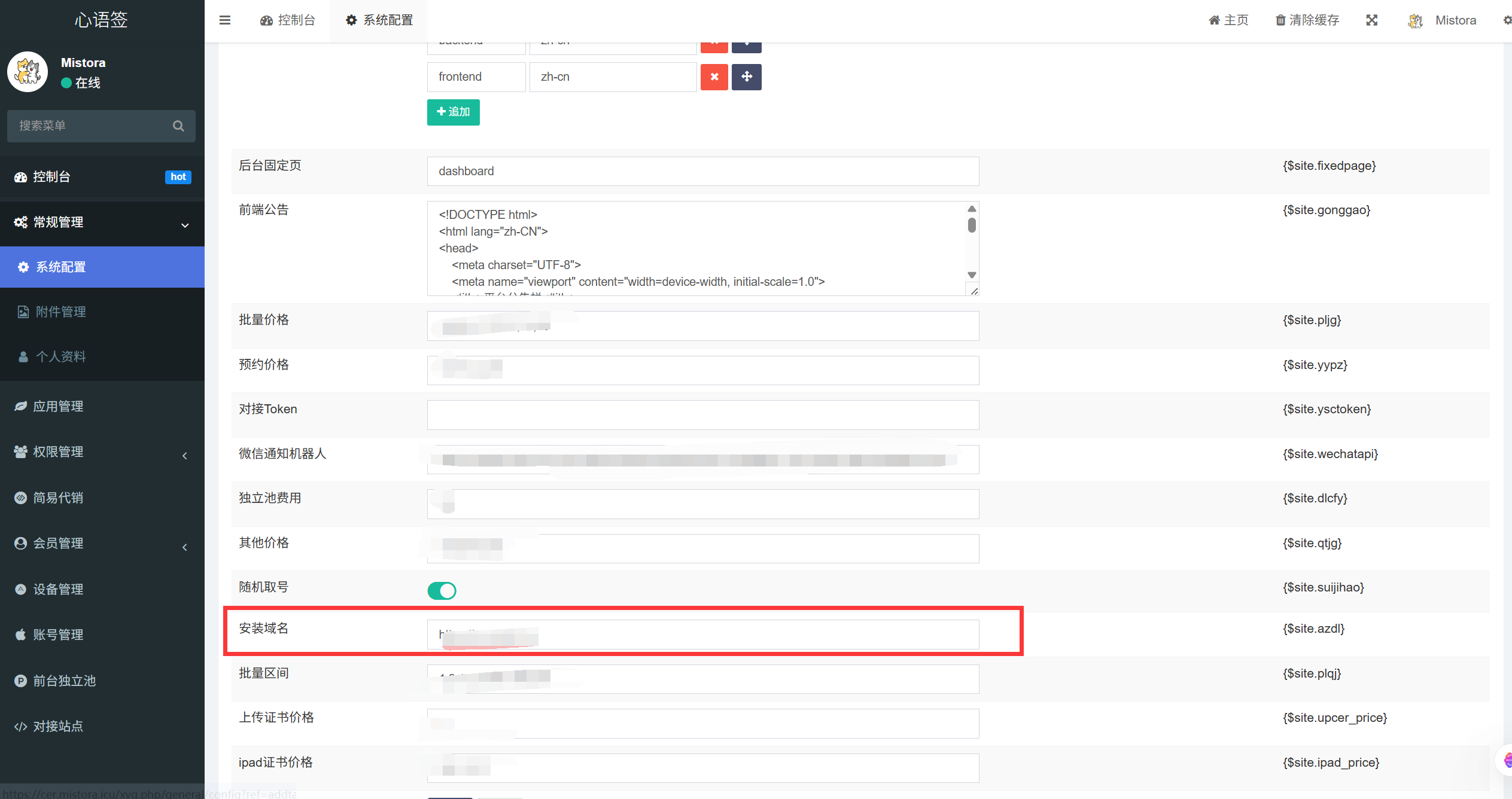
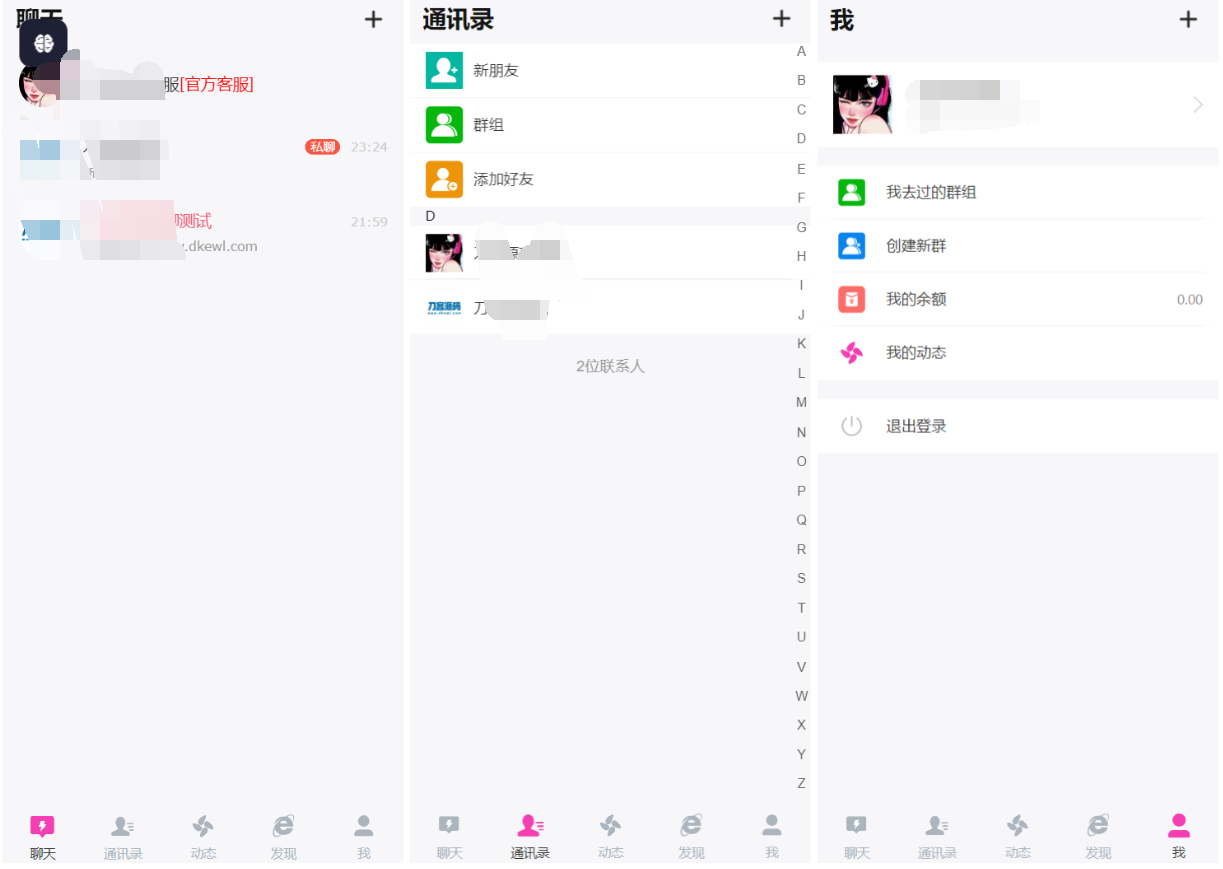
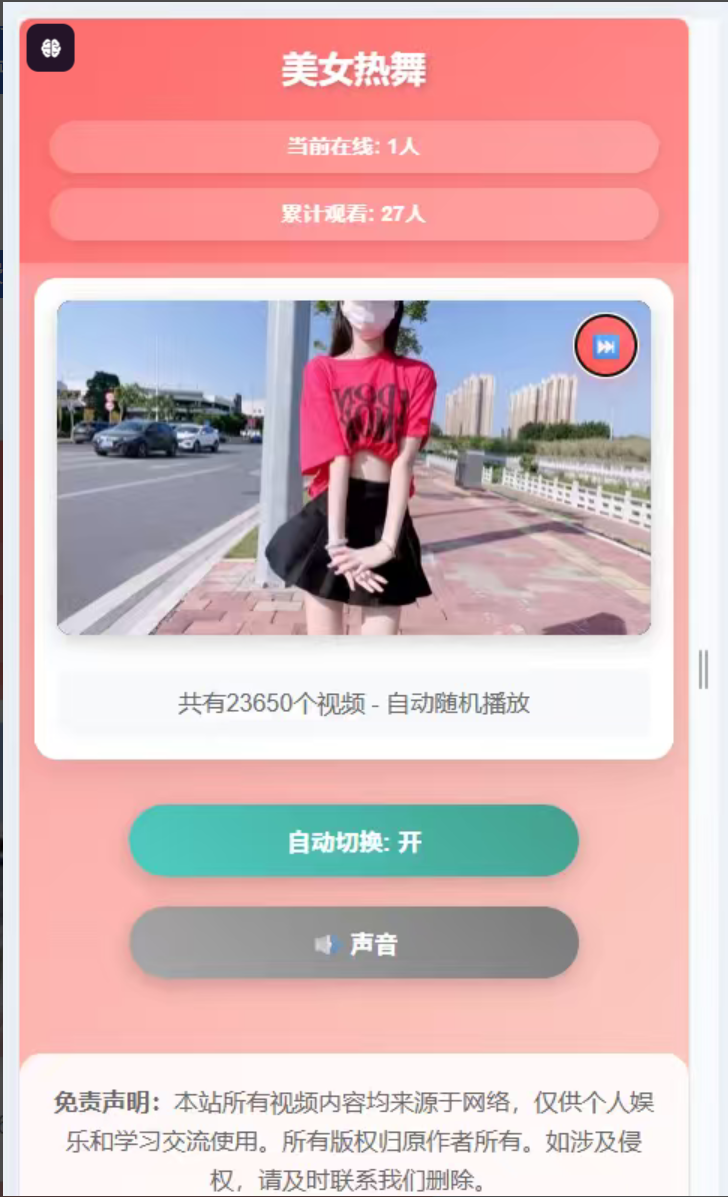
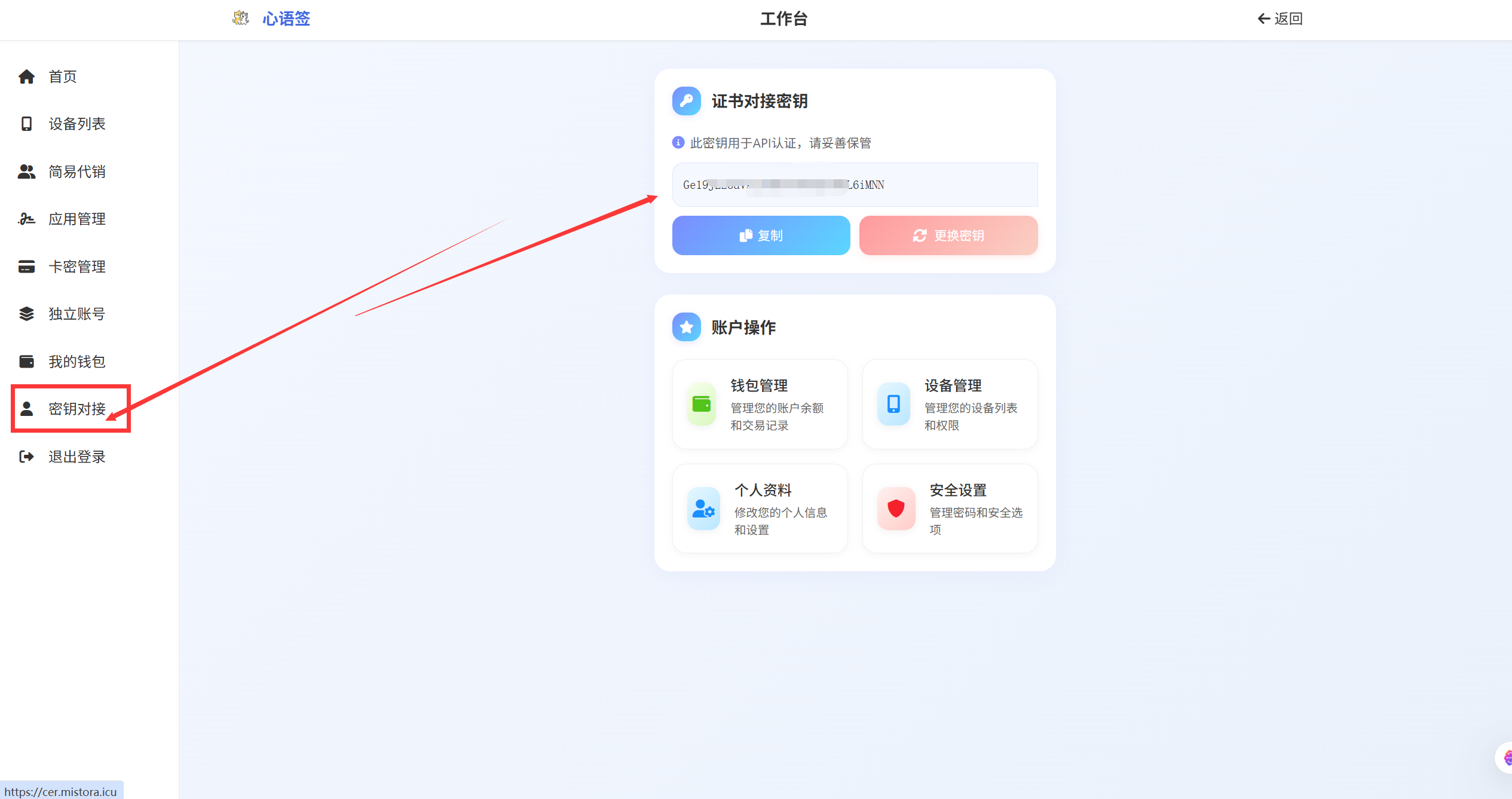
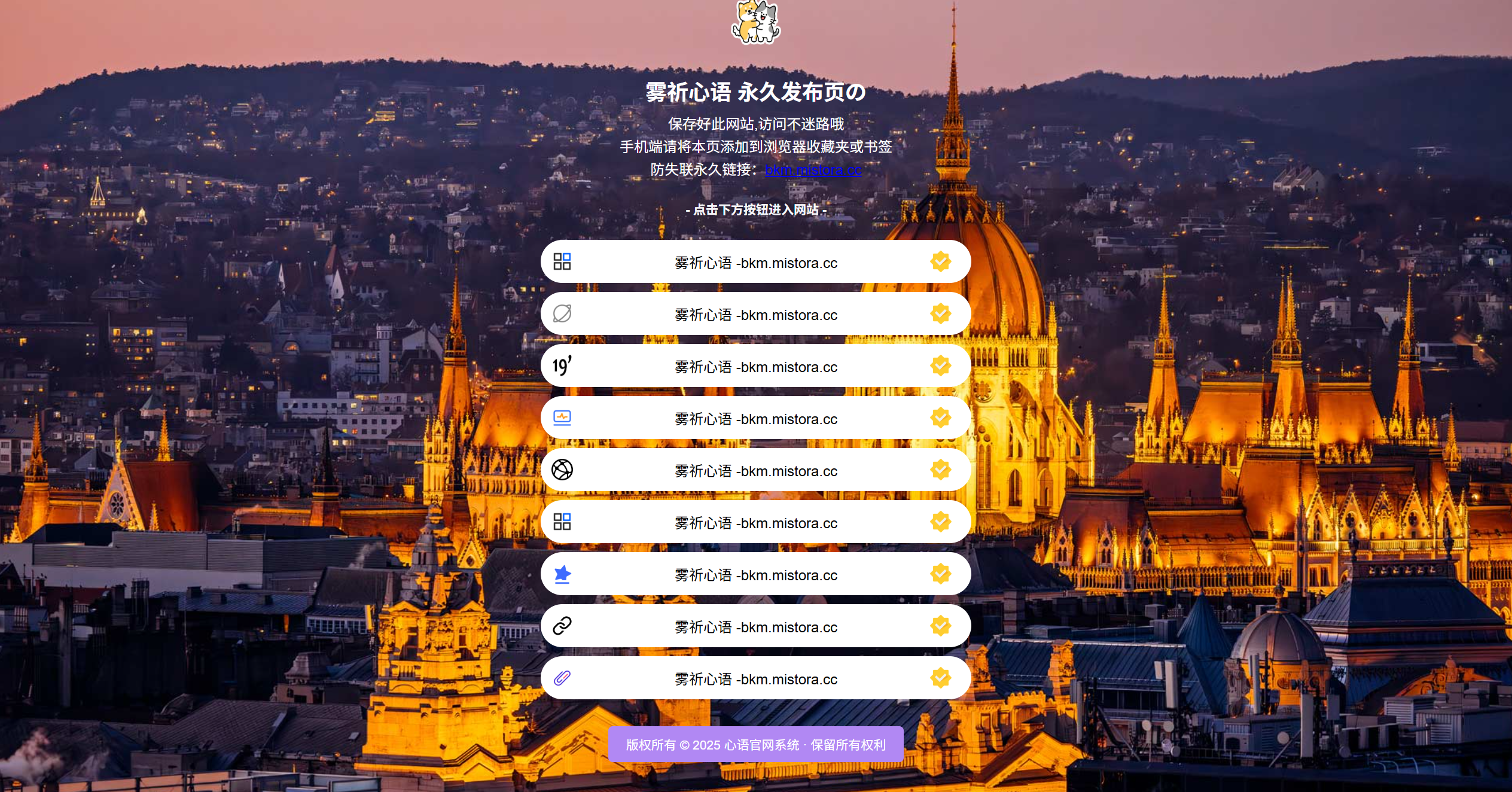
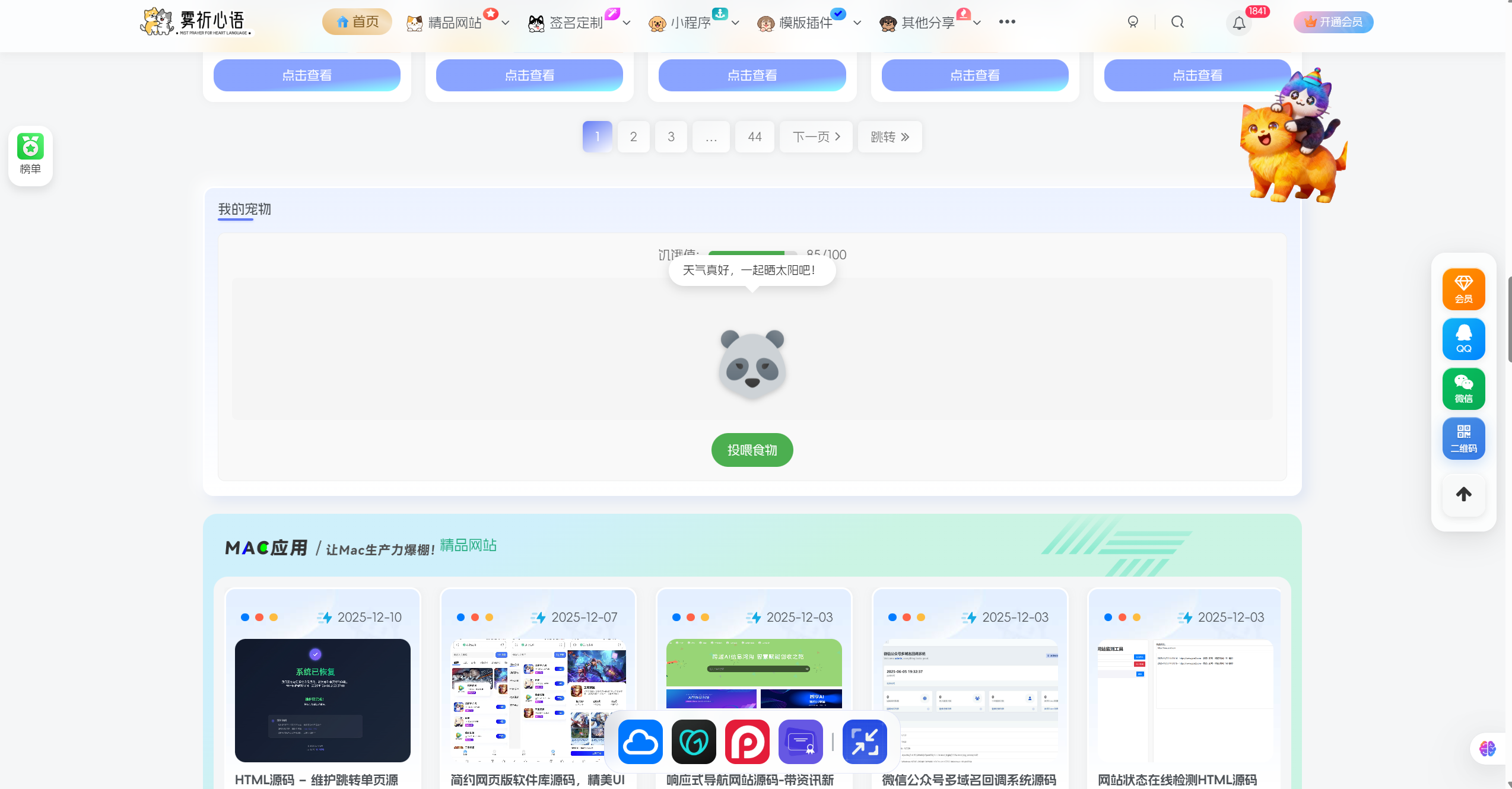
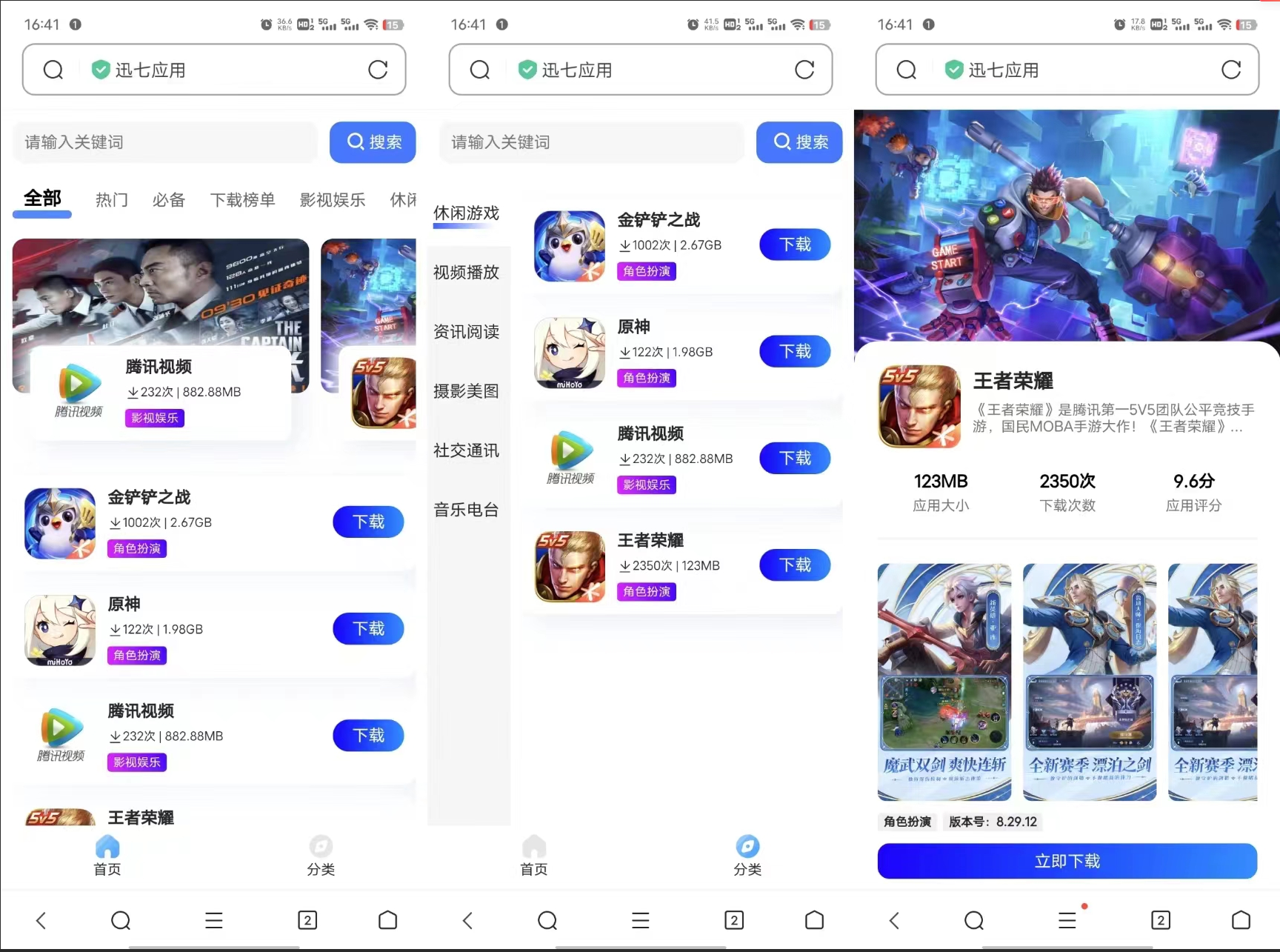
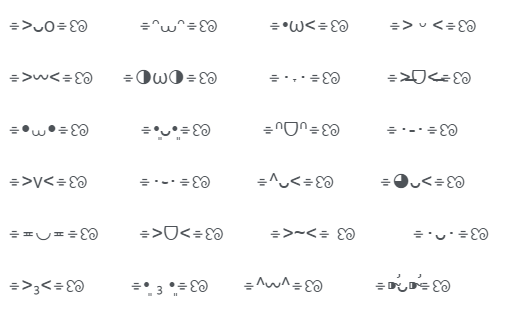
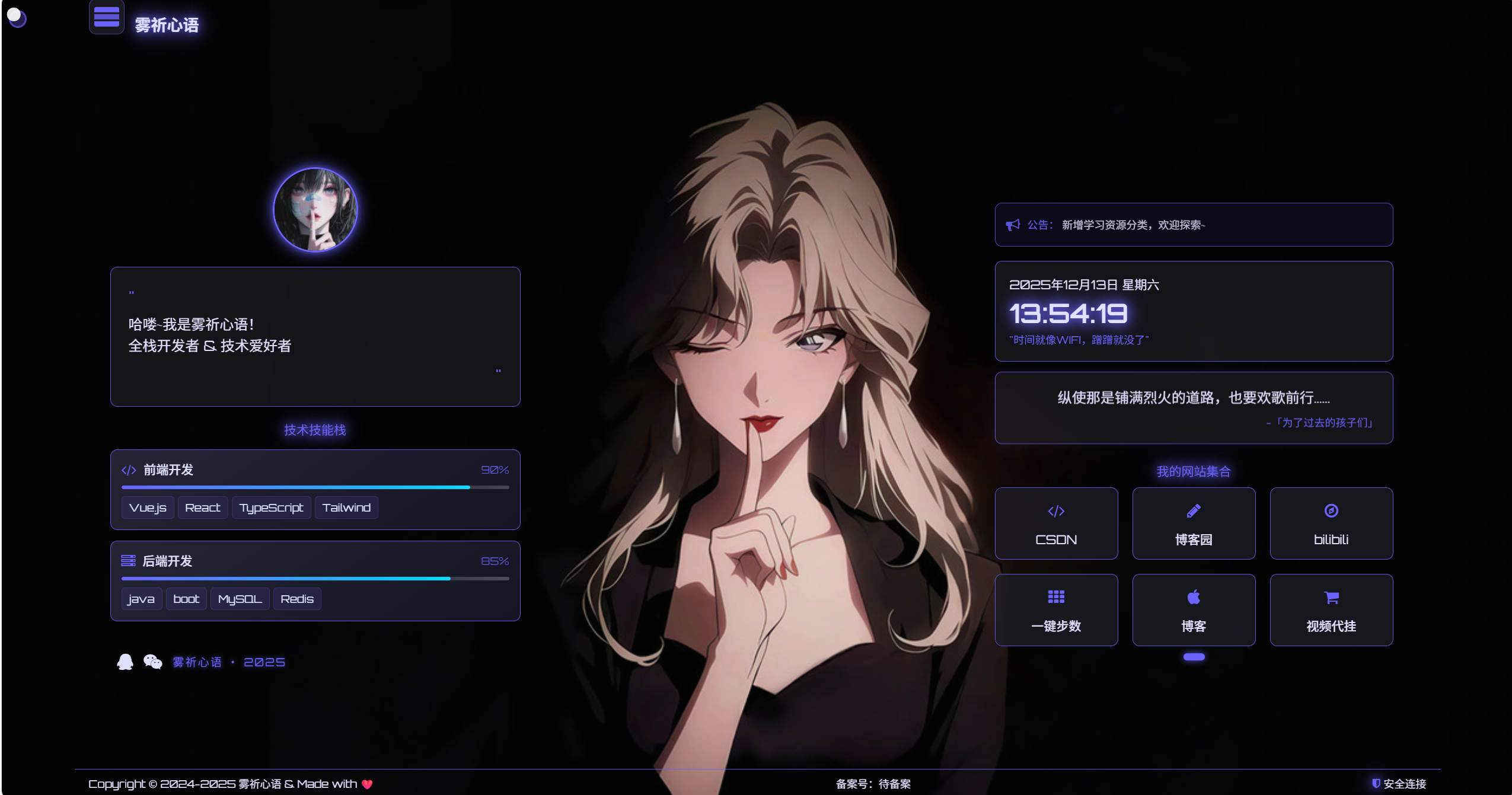
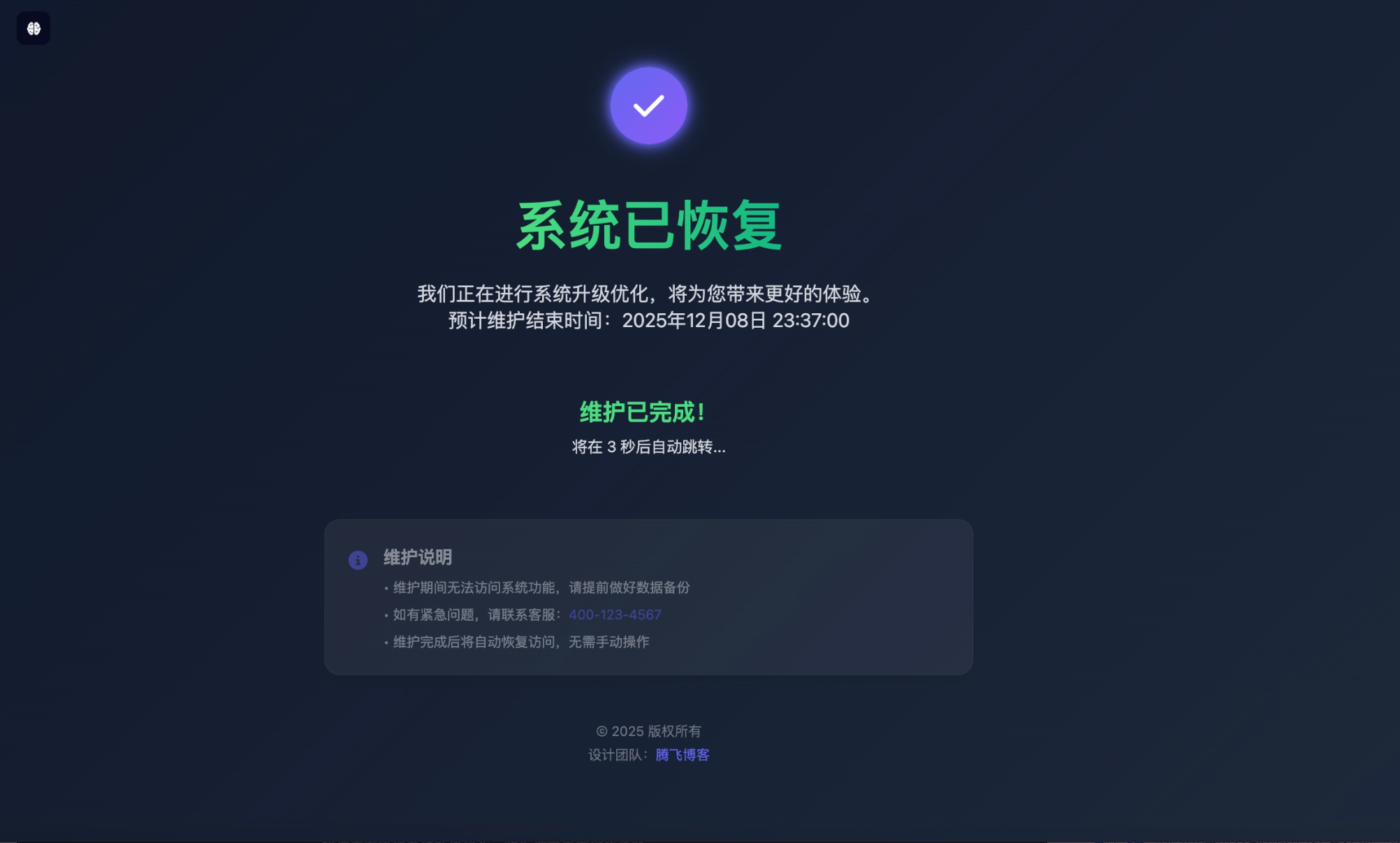

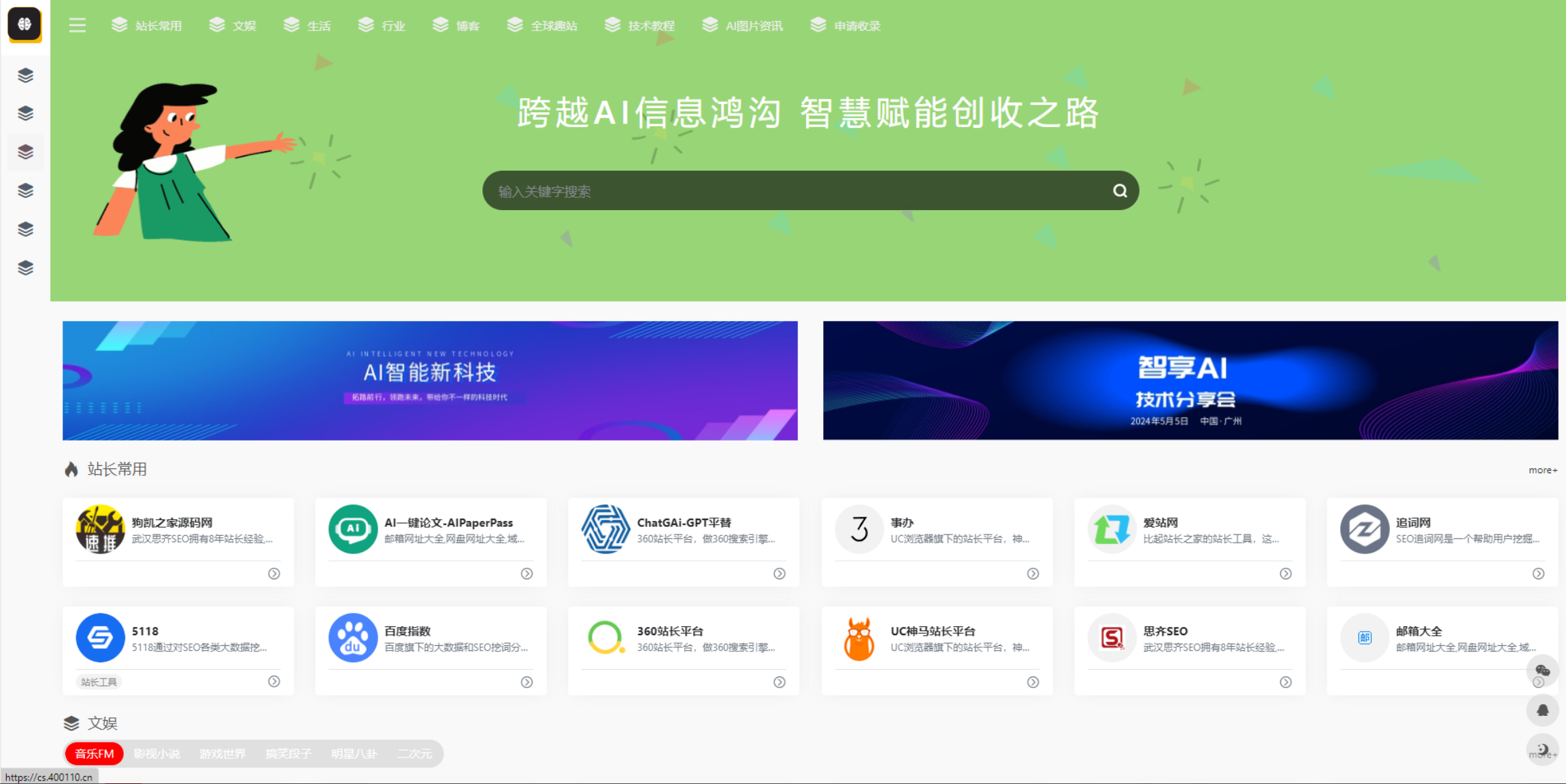
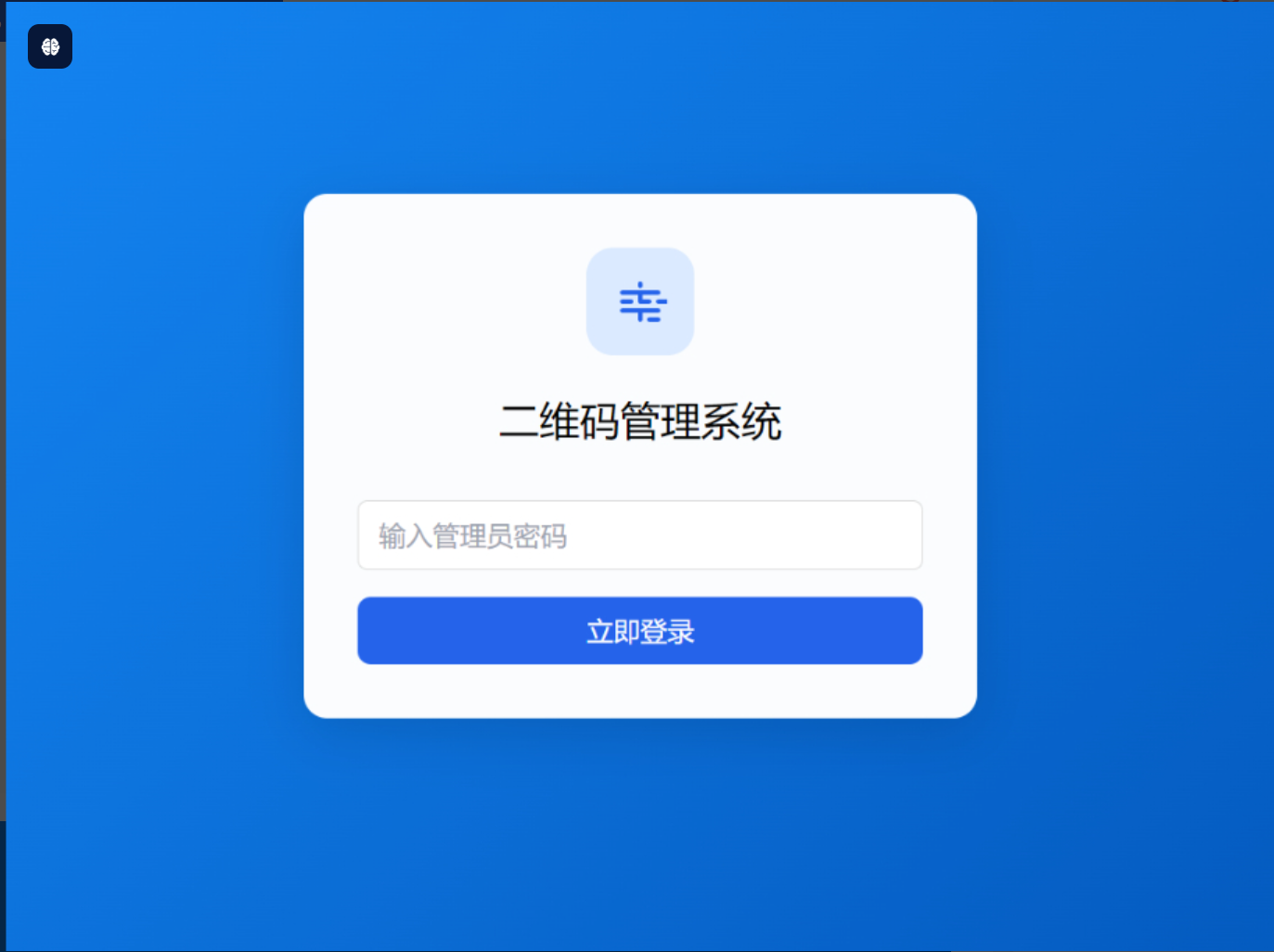
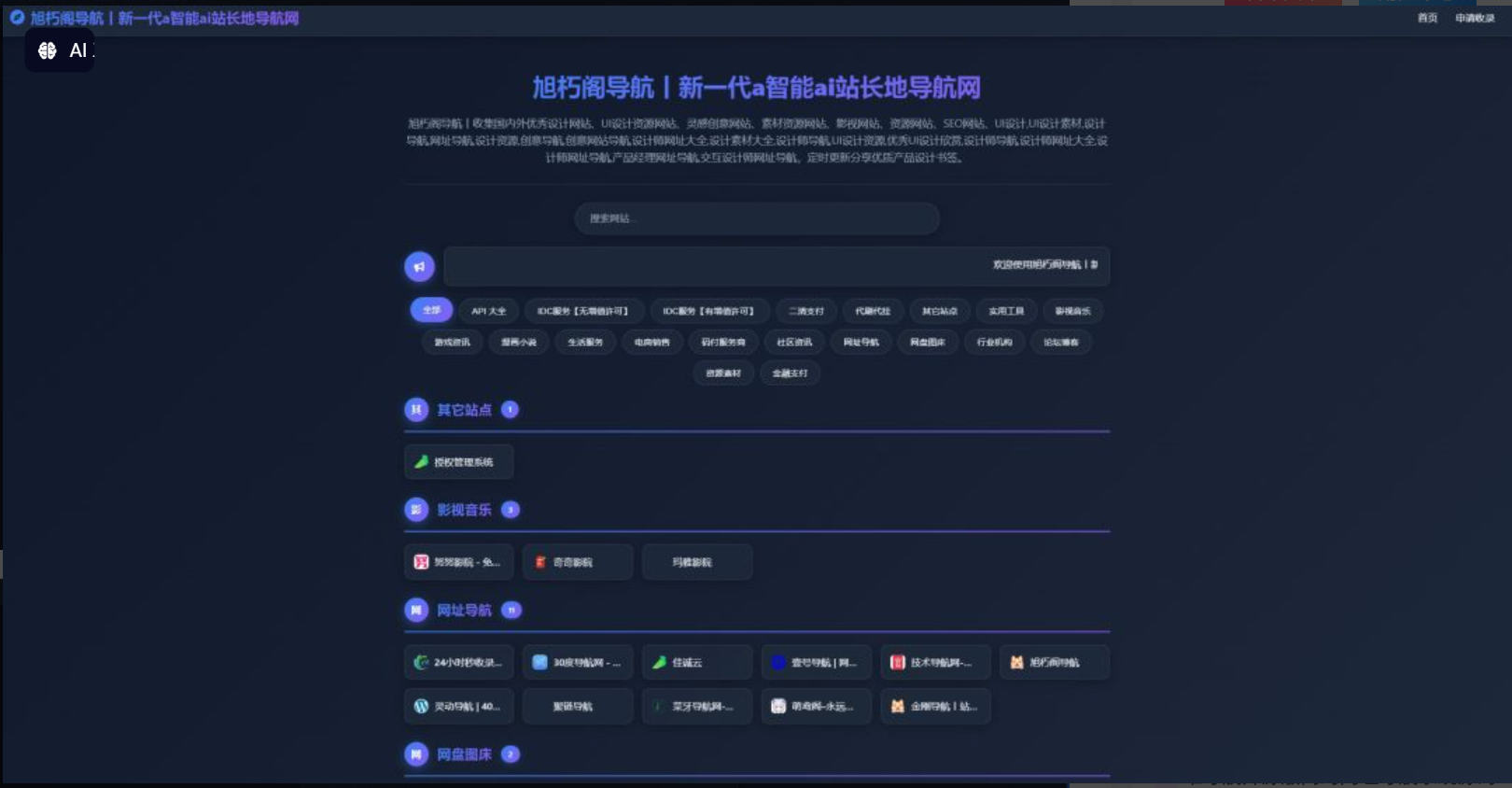
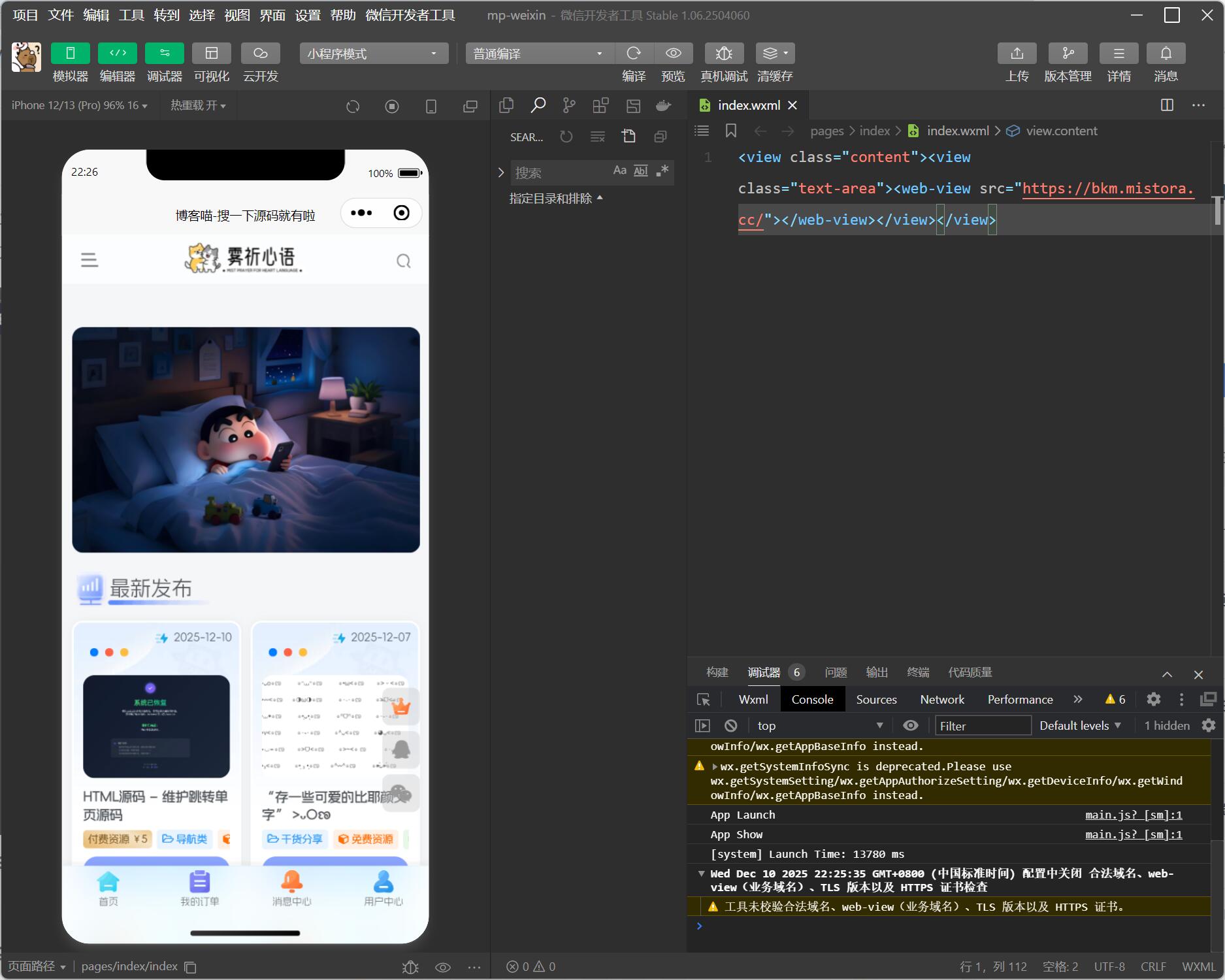
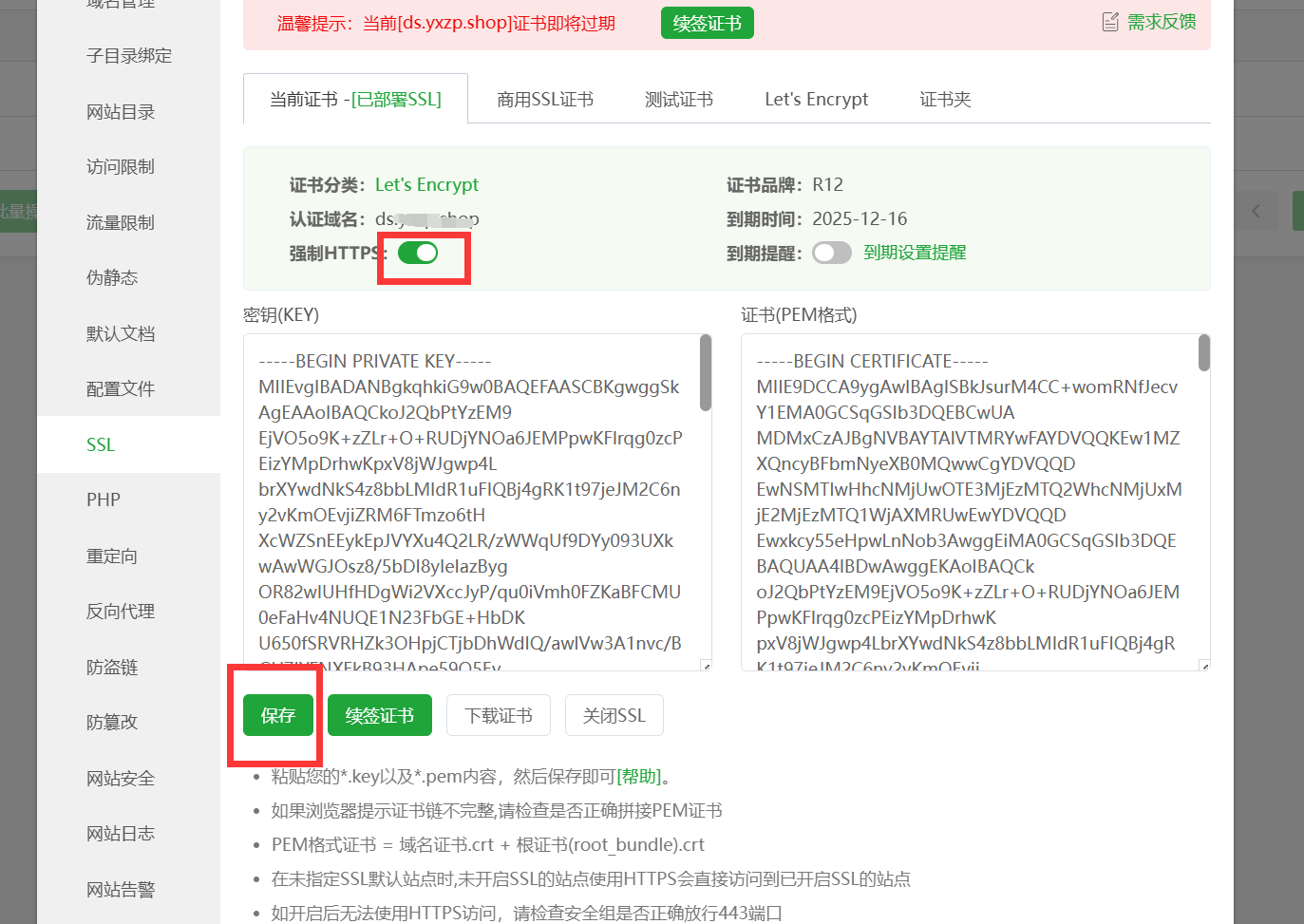
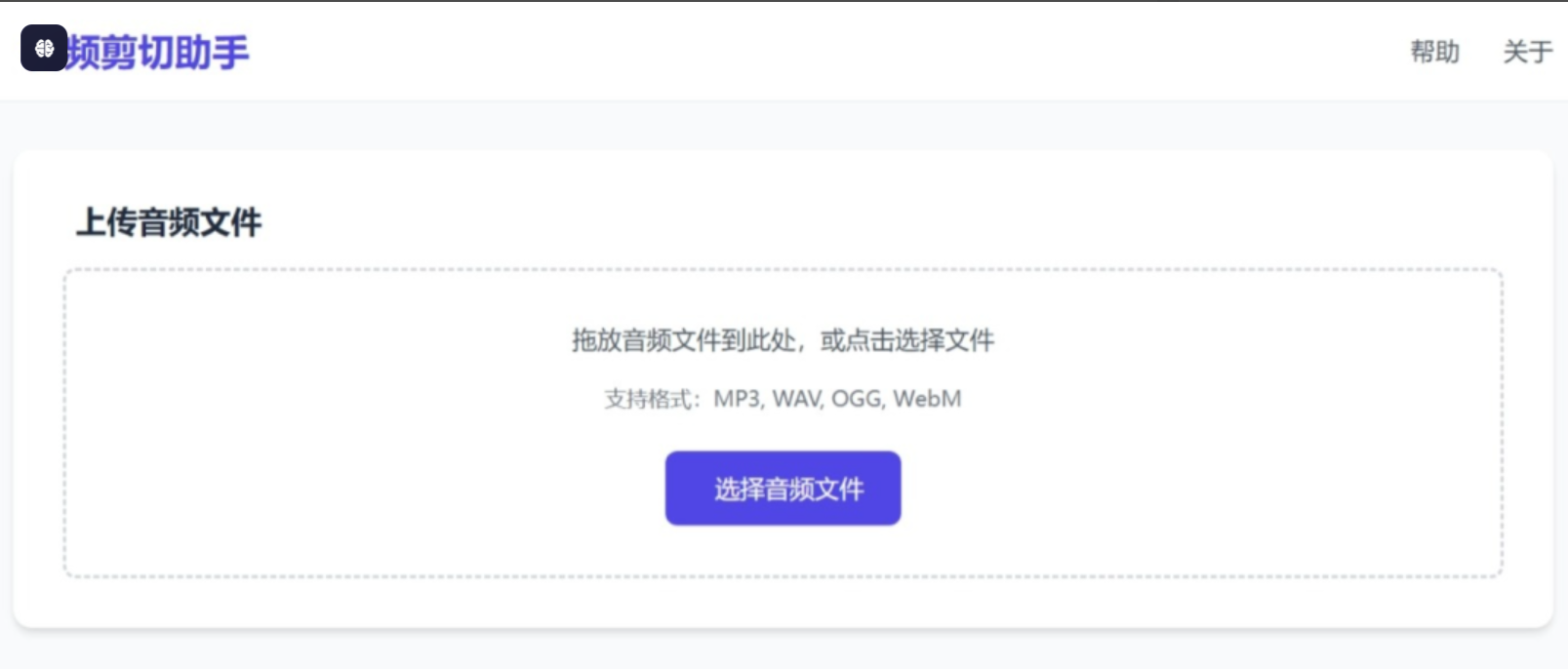
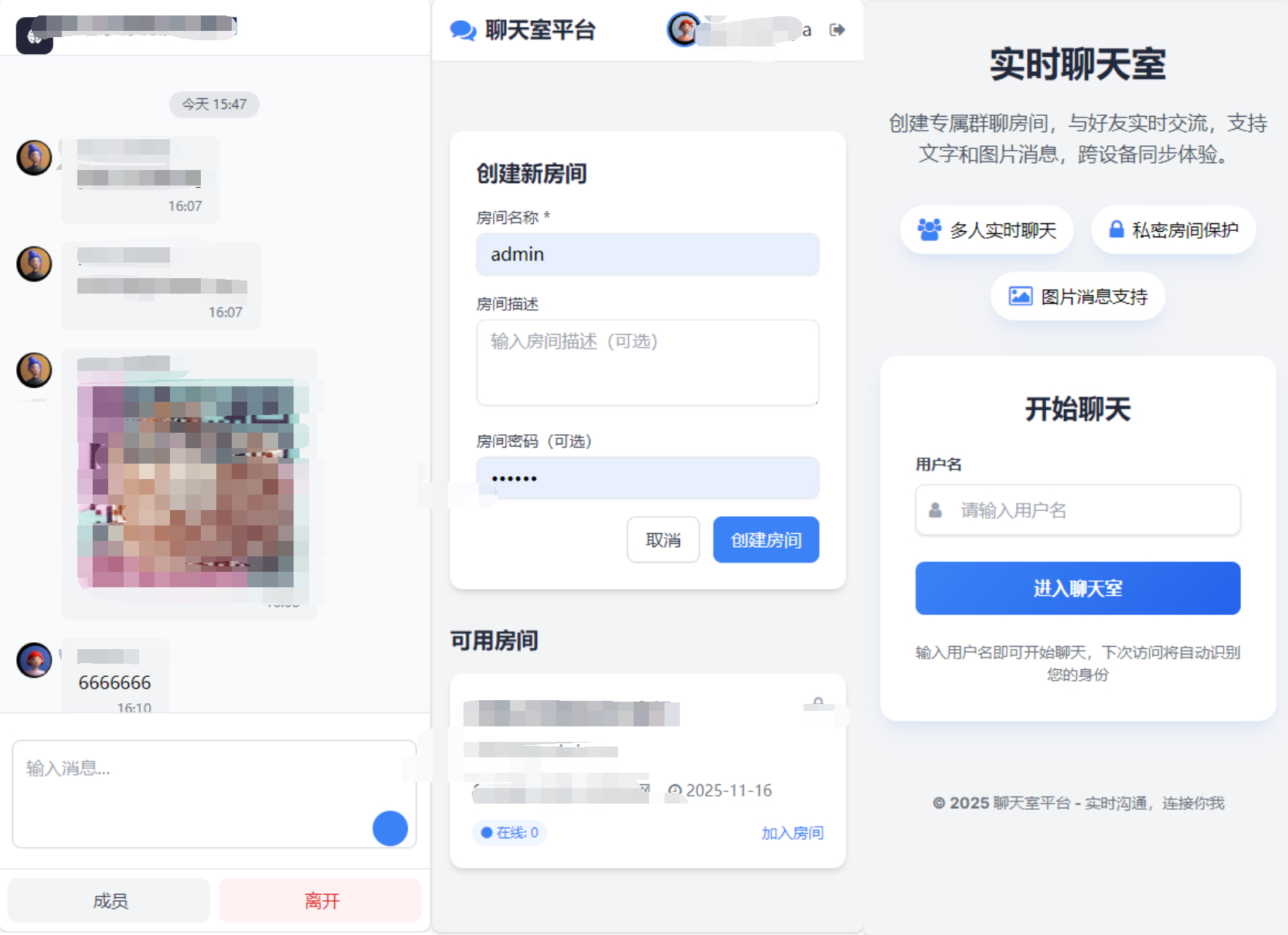
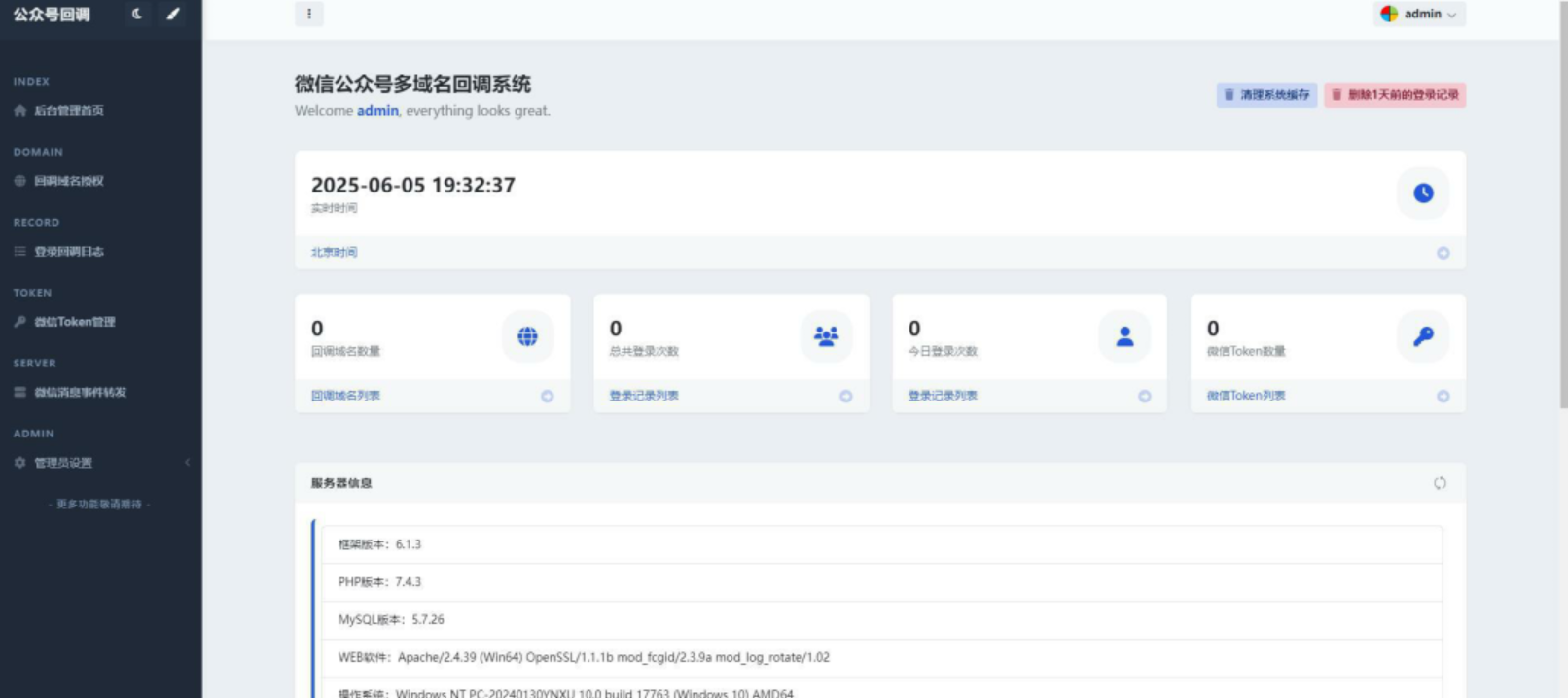
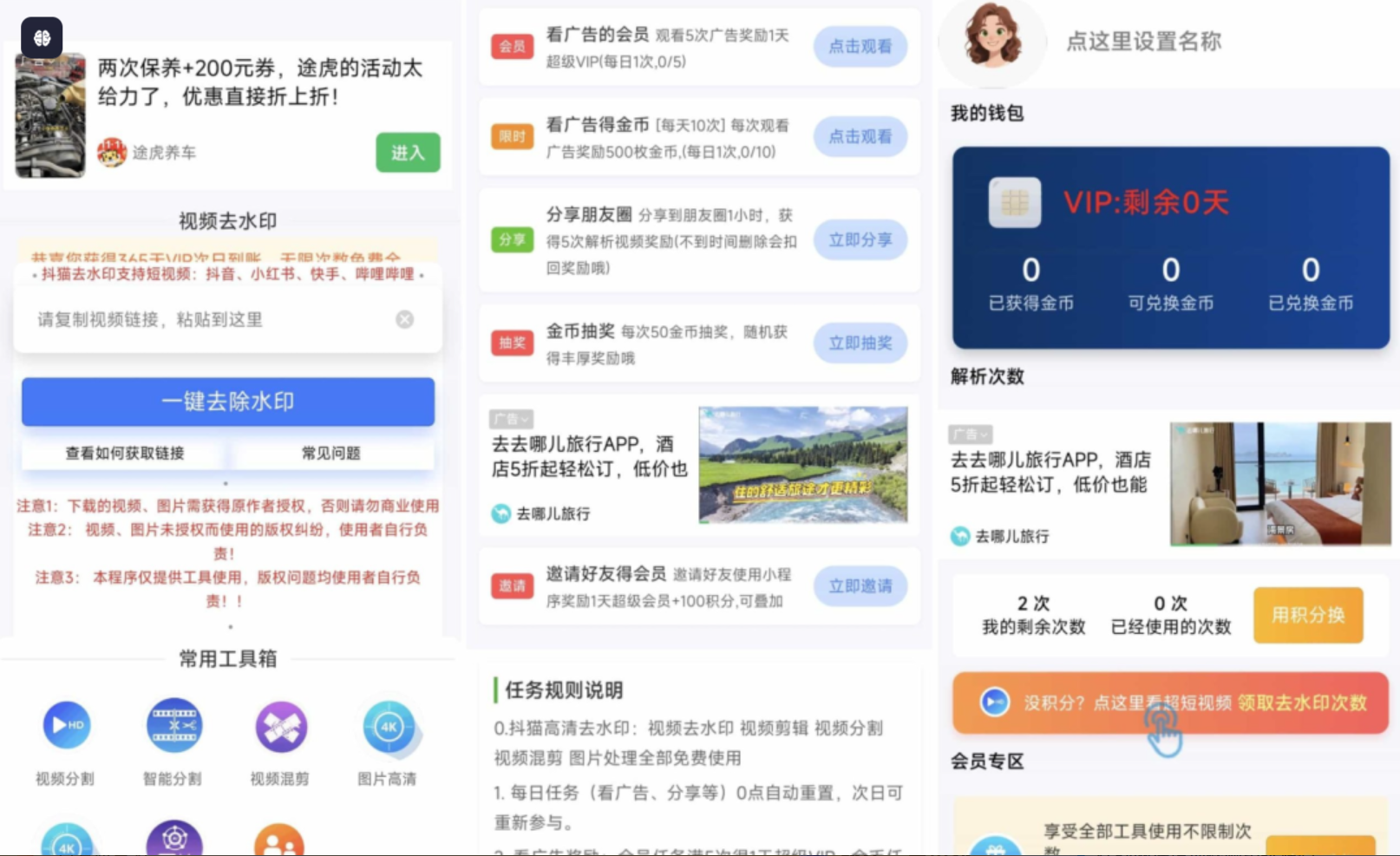
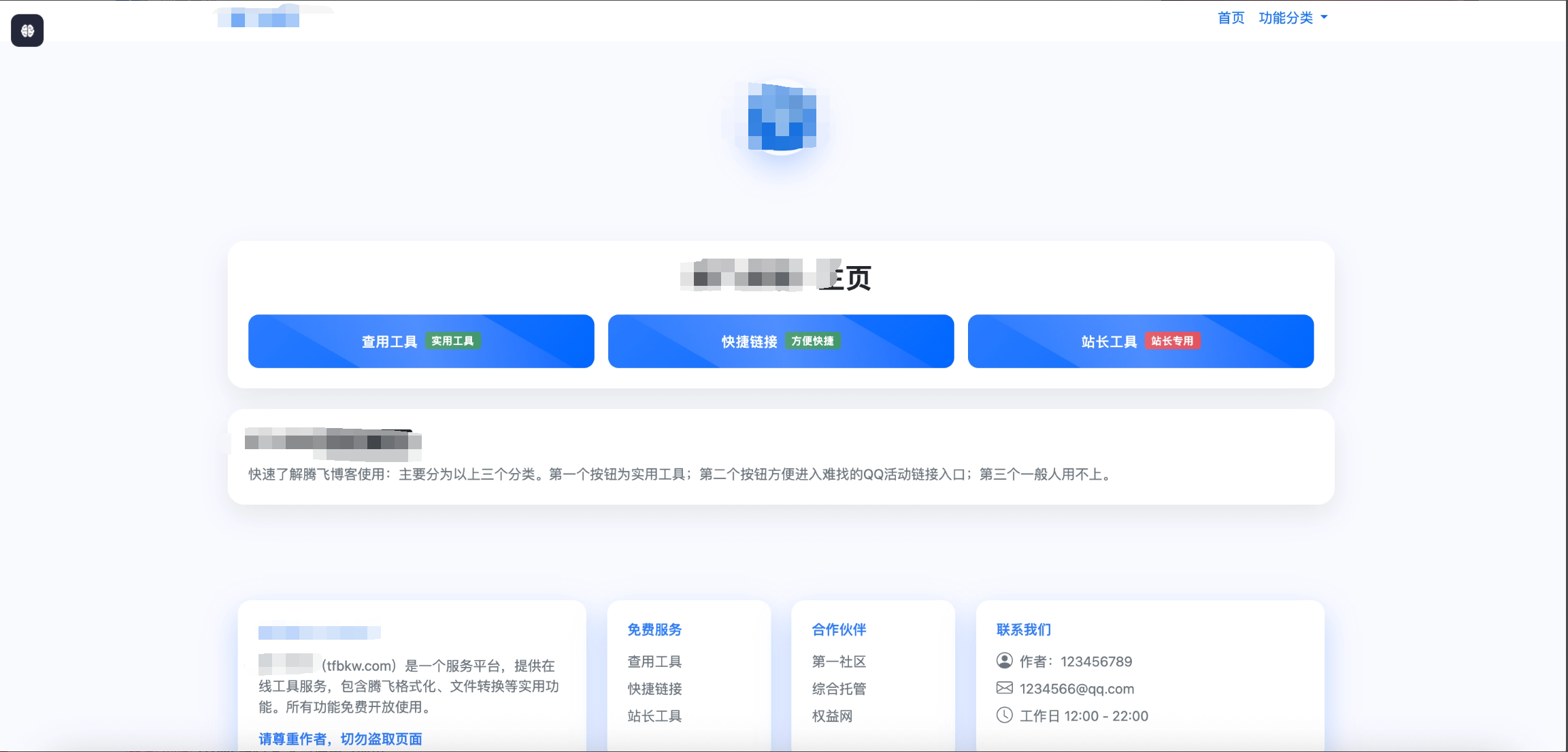

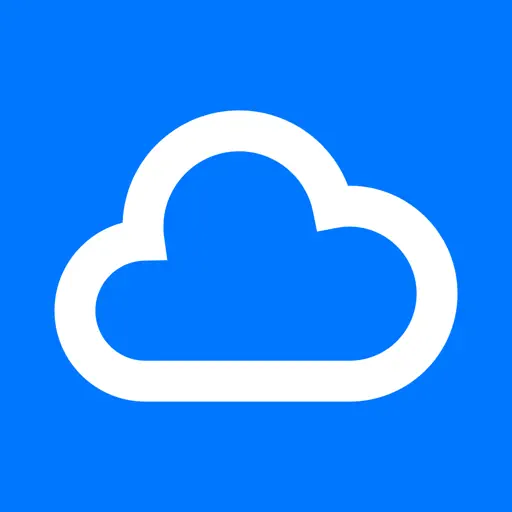
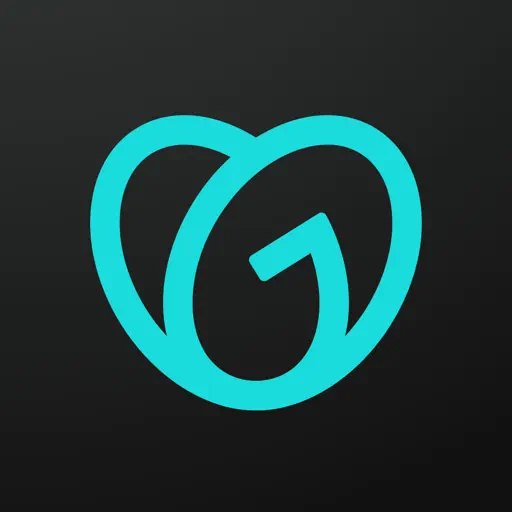
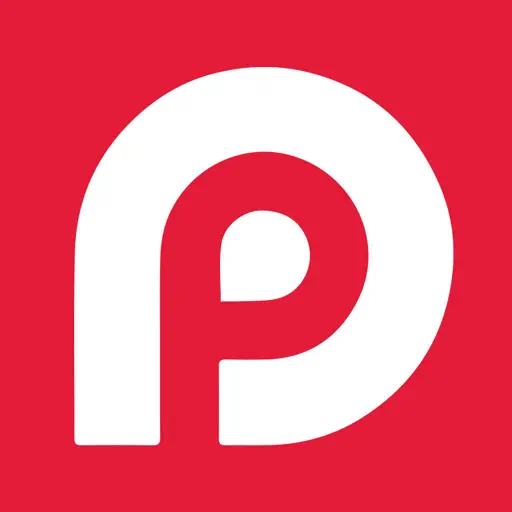
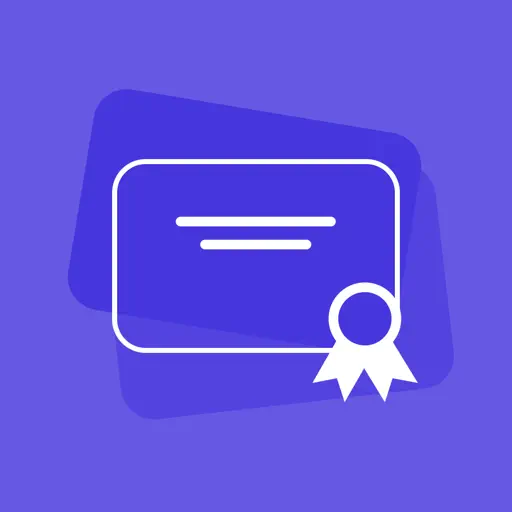
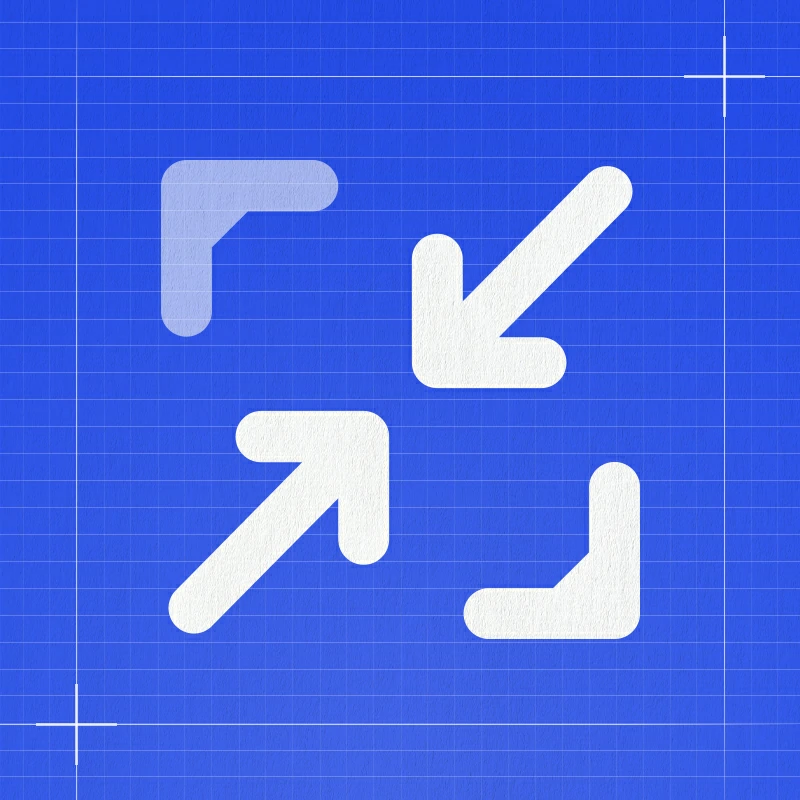
暂无评论内容